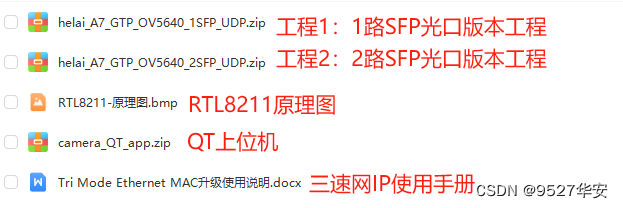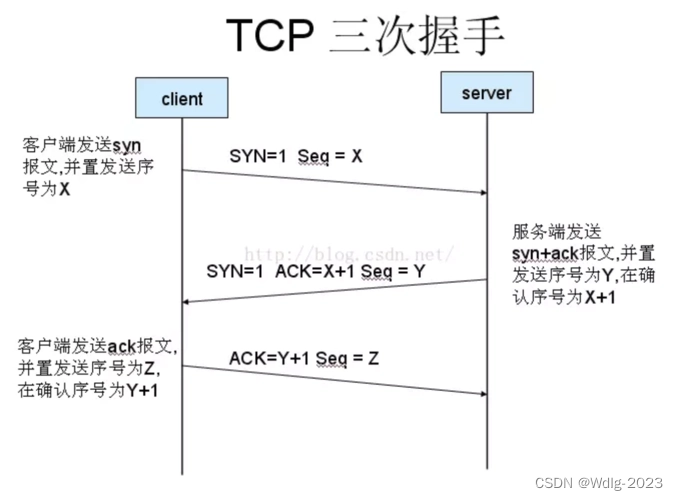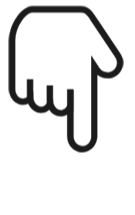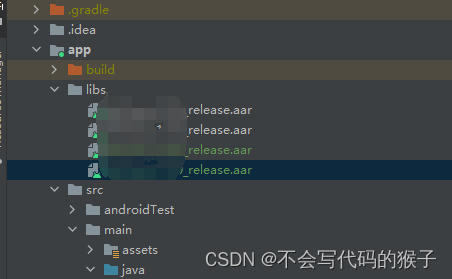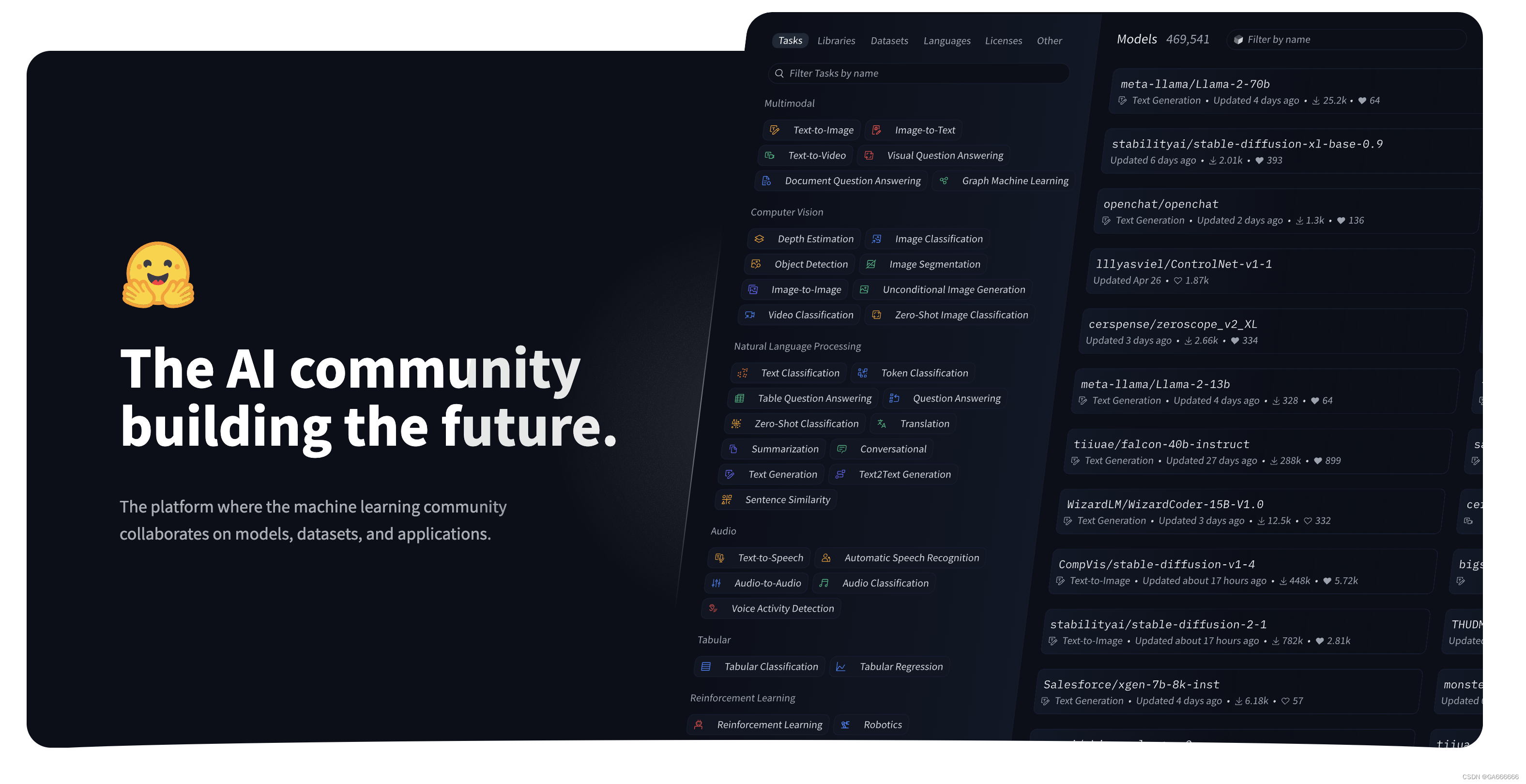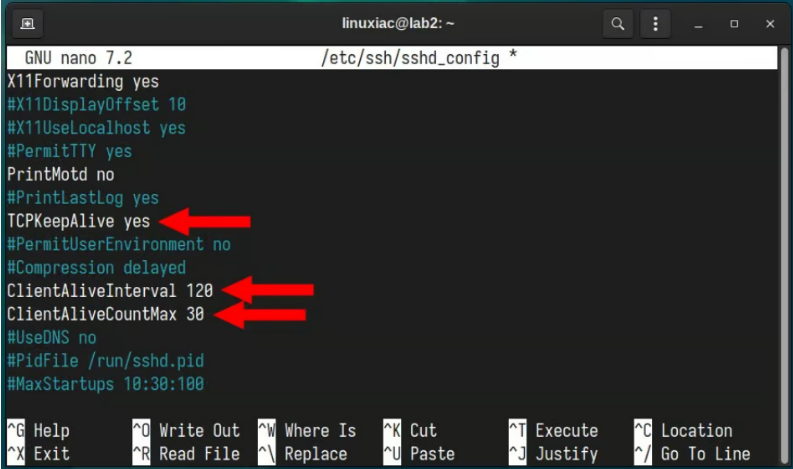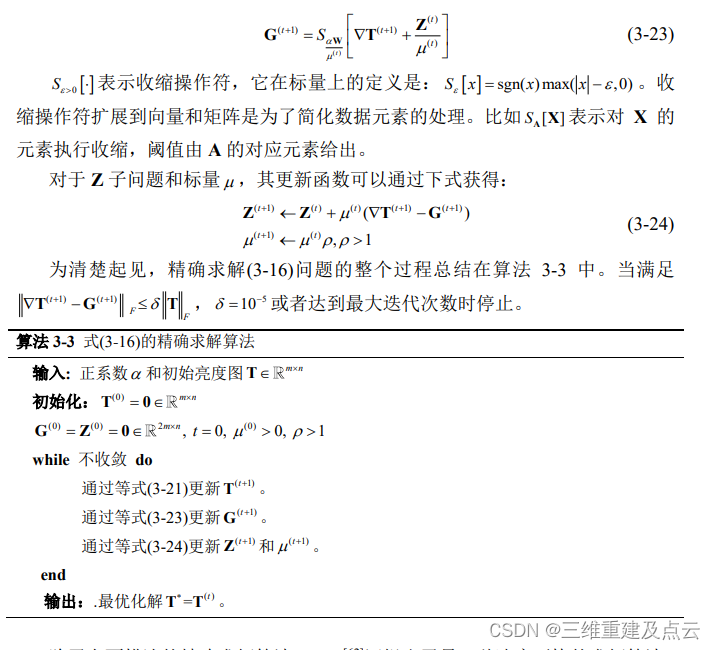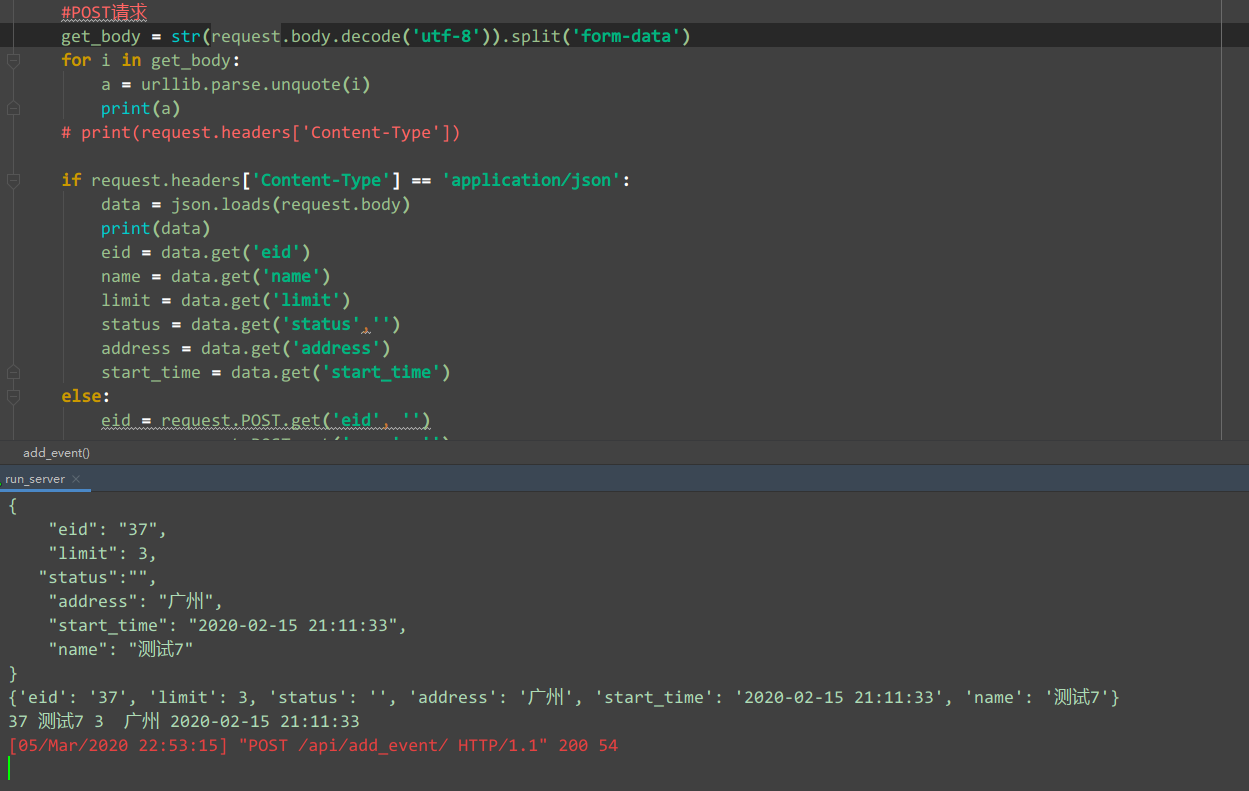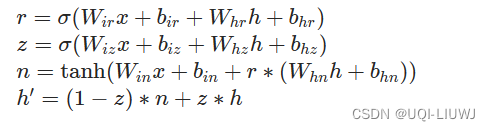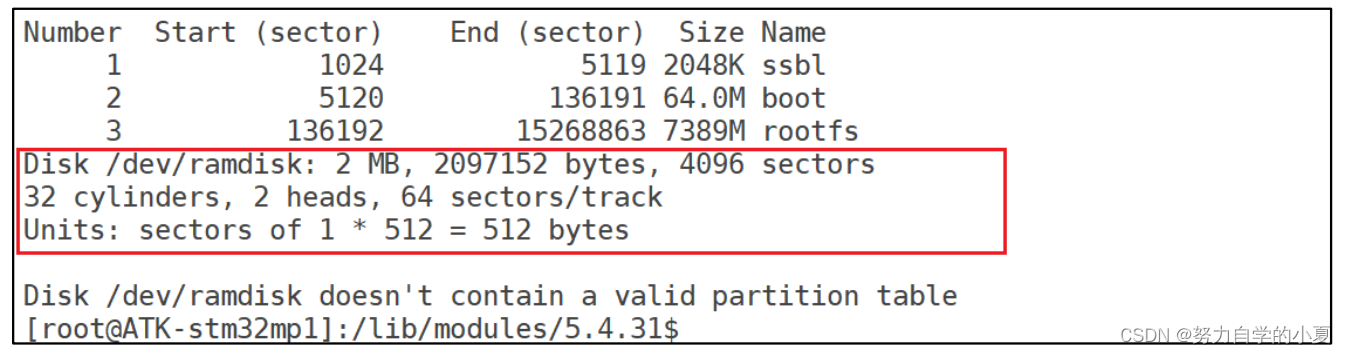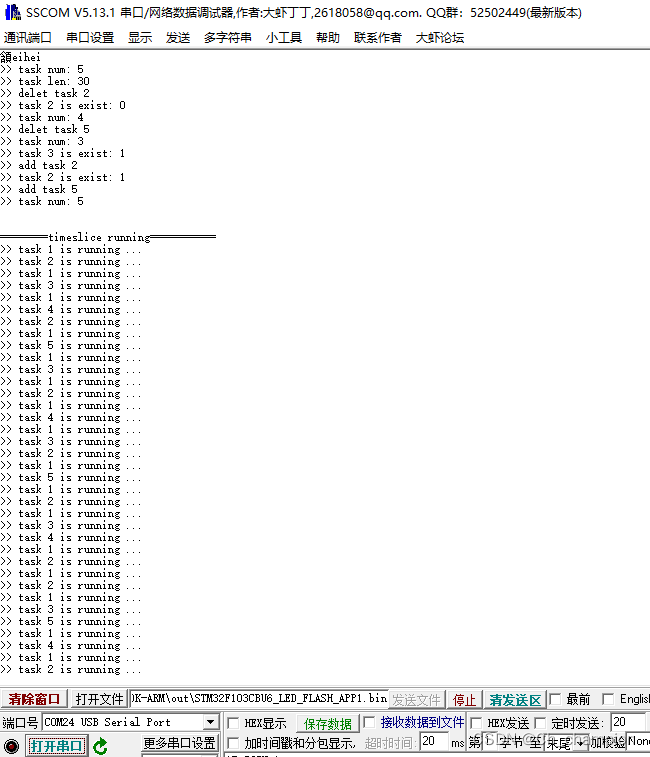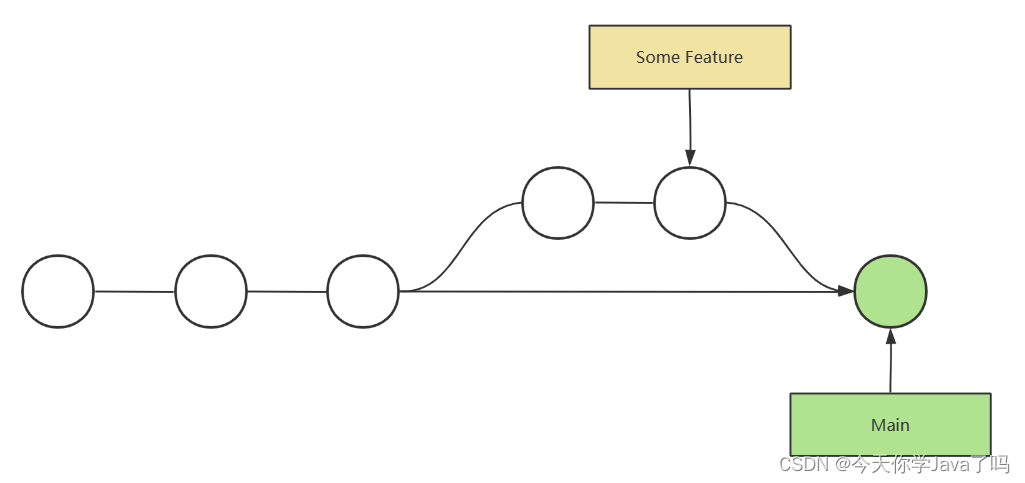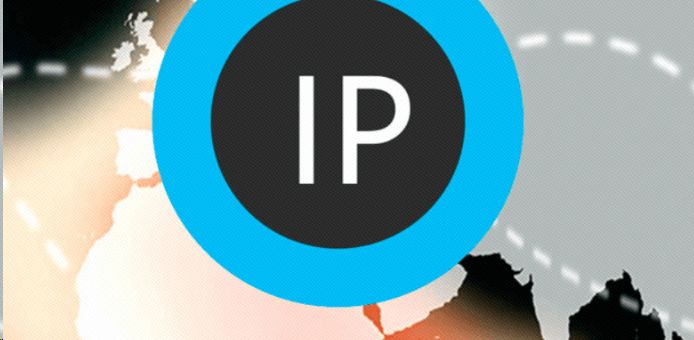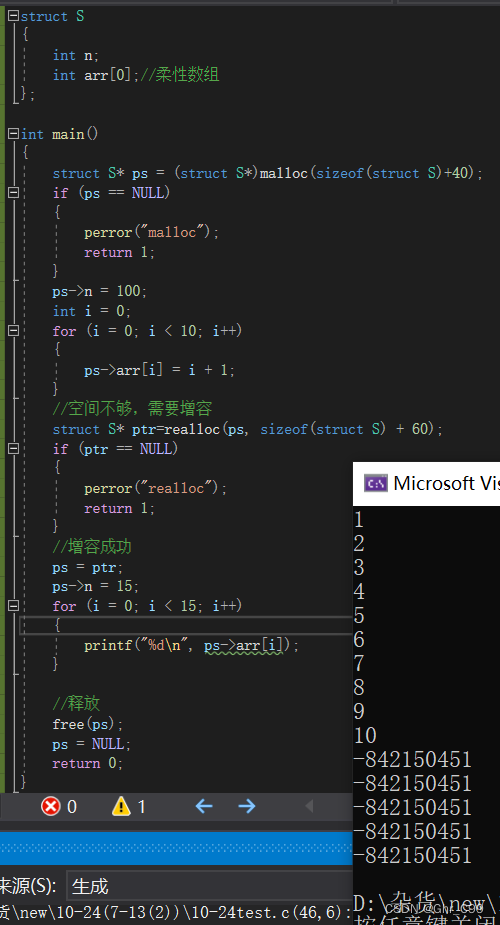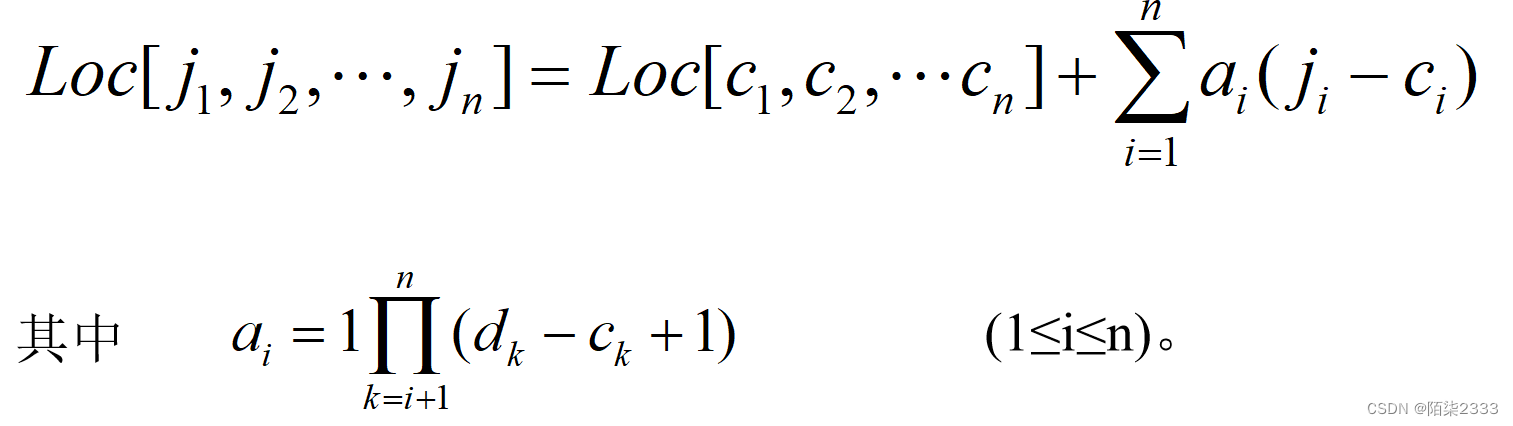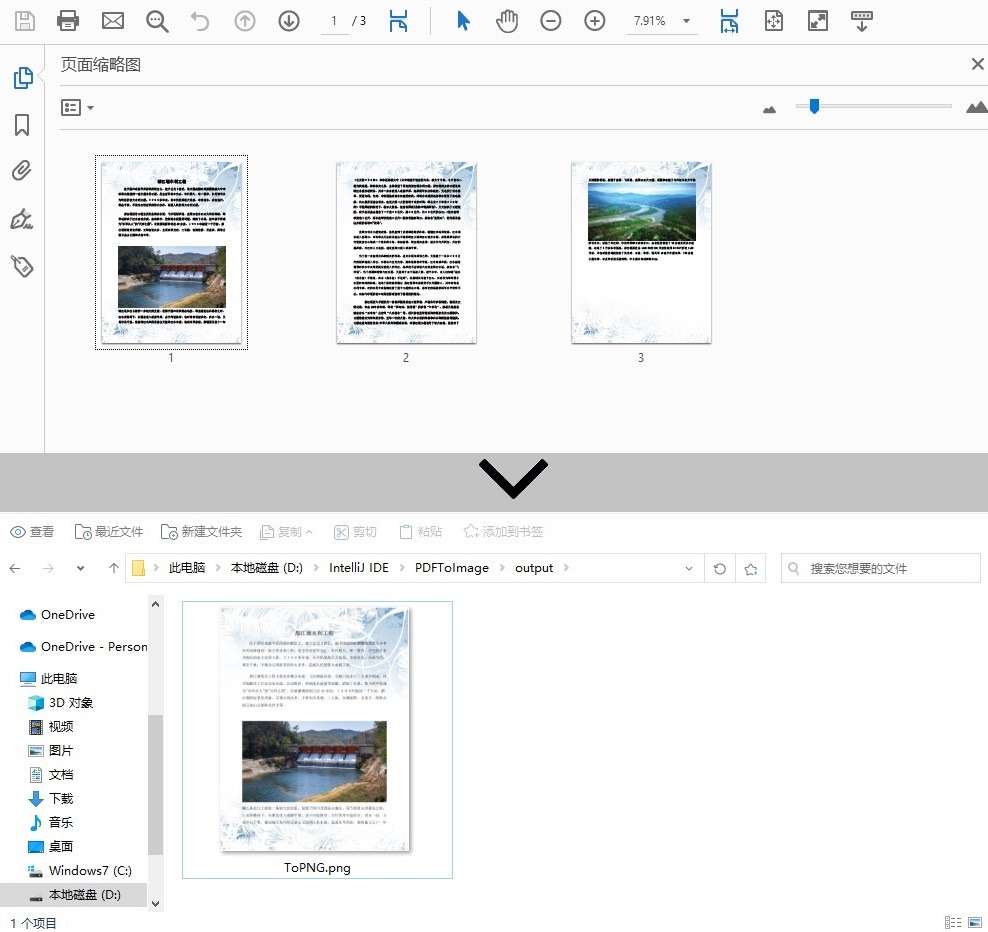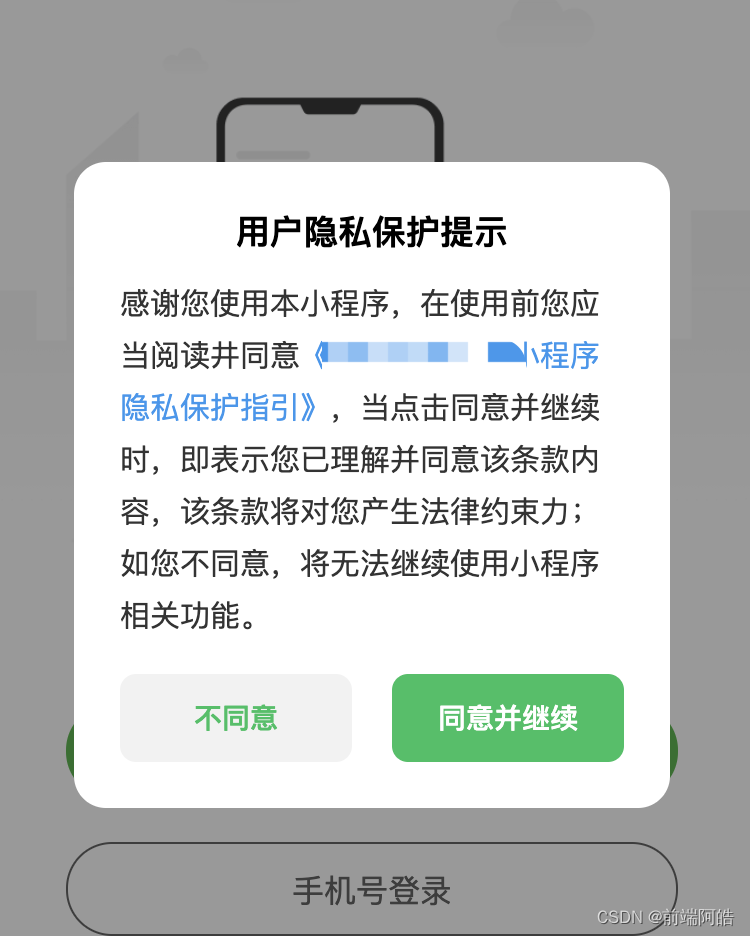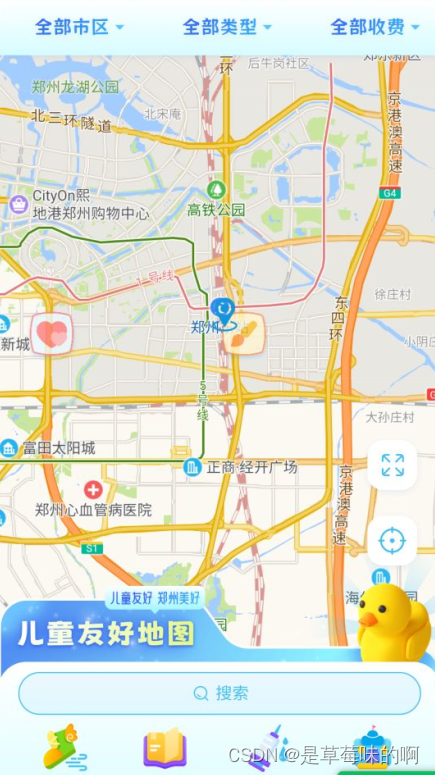目录
- 1、前言
- 免责声明
- 本项目特点
- 2、相关方案推荐
- 我这里已有的 GT 高速接口解决方案
- 我这里已有的以太网方案
- 3、设计思路框架
- 设计框图
- 视频源选择
- OV5640摄像头配置及采集
- 动态彩条
- 视频数据组包
- GTP 全网最细解读
- GTP 基本结构
- GTP 发送和接收处理流程
- GTP 的参考时钟
- GTP 发送接口
- GTP 接收接口
- GTP IP核调用和使用
- 数据对齐
- 视频数据解包
- 图像缓存
- UDP数据组包
- UDP协议栈
- UDP协议栈数据发送
- IP地址、端口号的修改
- Tri Mode Ethernet MAC介绍以及移植注意事项
- RTL8211
- QT上位机和源码
- 4、vivado工程1-->1路SFP传输
- 5、vivado工程2-->2路SFP传输
- 6、工程移植说明
- vivado版本不一致处理
- FPGA型号不一致处理
- 其他注意事项
- 7、上板调试验证并演示
- 准备工作
- ping一下
- 静态演示
- 动态演示
- 8、福利:工程源码获取
FPGA高端项目:图像采集+GTP+UDP架构,高速接口以太网视频传输,提供2套工程源码加QT上位机源码和技术支持
1、前言
没玩过图像处理、GT高速接口、UDP网络通信,都不好意思说自己玩儿过FPGA,这是CSDN某大佬说过的一句话,鄙人深信不疑。。。GT资源是Xilinx系列FPGA的重要卖点,也是做高速接口的基础,不管是PCIE、SATA、MAC等,都需要用到GT资源来做数据高速串化和解串处理,Xilinx不同的FPGA系列拥有不同的GT资源类型,低端的A7由GTP,K7有GTX,V7有GTH,更高端的U+系列还有GTY等,他们的速度越来越高,应用场景也越来越高端。。。
本文使用Xilinx的Artix7 FPGA的GTP资源和板载的RTL8211网络PHY做GTP aurora 8b/10b编解码 UDP网络视频传输实验,视频源有两种,分别对应开发者手里有没有摄像头的情况,一种是使用廉价的OV5640摄像头模组;如果你得手里没有摄像头,或者你得开发板没有摄像头接口,则可使用代码内部生成的动态彩条模拟摄像头视频;视频源的选择通过代码顶层的define宏定义进行,上电默认使用ov5640作为视频源;FPGA采集到视频数据后,将视频数据进行数据组包,然后调用GTP IP核,配置为8b/10b编解码模式,将组包的视频数据送入GTP编码发送出去,然后再GTP解码接收,用verilog编写视频数据对齐和视频数据解包模块解析出有效的视频数据,并恢复行场等时序,然后将视频送到DDR3进行缓存,再读出视频送UDP协议栈进行UDP协议编码,再调用Xilinx官方的Tri Mode Ethernet MAC作为MAC层,最后通过板载的RTL8211将视频通过网络数据形式发送PC,PC端用QT上位机接收图像并显示出来;
提供2套vivado2019.1版本的工程源码;2套工程的区别在于使用1个SFP光口还是使用2个SFP光口,详情请看第3章节的设计思路框架;工程代码可综合编译上板调试,可直接项目移植,适用于在校学生、研究生项目开发,也适用于在职工程师做学习提升,可应用于医疗、军工等行业的高速接口或图像处理领域;
提供完整的、跑通的工程源码和技术支持;
工程源码和技术支持的获取方式放在了文章末尾,请耐心看到最后;
免责声明
本工程及其源码即有自己写的一部分,也有网络公开渠道获取的一部分(包括CSDN、Xilinx官网、Altera官网等等),若大佬们觉得有所冒犯,请私信批评教育;基于此,本工程及其源码仅限于读者或粉丝个人学习和研究,禁止用于商业用途,若由于读者或粉丝自身原因用于商业用途所导致的法律问题,与本博客及博主无关,请谨慎使用。。。
本项目特点
本项目是一个综合性的高端项目,从宏观上可以分为硬件和软件的结合,硬件指的是FPGA逻辑的实现,软件指的是PC端QT上位机的实现;从FPGA应用领域上可以分为图像处理、高速接口、网络传输三大领域,这三大领域是目前FPGA的主流应用,图像处理属于基础应用,网络传输属于中等应用,高速接口属于高端应用;这个工程直接将三者结合,在实际应用中很有需求,但市面上会的人很少。。。
2、相关方案推荐
我这里已有的 GT 高速接口解决方案
我的主页有FPGA GT 高速接口专栏,该专栏有 GTP 、 GTX 、 GTH 、 GTY 等GT 资源的视频传输例程和PCIE传输例程,其中 GTP基于A7系列FPGA开发板搭建,GTX基于K7或者ZYNQ系列FPGA开发板搭建,GTH基于KU或者V7系列FPGA开发板搭建,GTY基于KU+系列FPGA开发板搭建;以下是专栏地址:
点击直接前往
我这里已有的以太网方案
目前我这里有大量UDP协议的工程源码,包括UDP数据回环,视频传输,AD采集传输等,也有TCP协议的工程,还有RDMA的NIC 10G 25G 100G网卡工程源码,对网络通信有需求的兄弟可以去看看:直接点击前往
其中10G万兆TCP协议的工程博客如下:
直接点击前往
3、设计思路框架
本文使用Xilinx的Artix7 FPGA的GTP资源和板载的RTL8211网络PHY做GTP aurora 8b/10b编解码 UDP网络视频传输实验,视频源有两种,分别对应开发者手里有没有摄像头的情况,一种是使用廉价的OV5640摄像头模组;如果你得手里没有摄像头,或者你得开发板没有摄像头接口,则可使用代码内部生成的动态彩条模拟摄像头视频;视频源的选择通过代码顶层的define宏定义进行,上电默认使用ov5640作为视频源;FPGA采集到视频数据后,将视频数据进行数据组包,然后调用GTP IP核,配置为8b/10b编解码模式,将组包的视频数据送入GTP编码发送出去,然后再GTP解码接收,用verilog编写视频数据对齐和视频数据解包模块解析出有效的视频数据,并恢复行场等时序,然后将视频送到DDR3进行缓存,再读出视频送UDP协议栈进行UDP协议编码,再调用Xilinx官方的Tri Mode Ethernet MAC作为MAC层,最后通过板载的RTL8211将视频通过网络数据形式发送PC,PC端用QT上位机接收图像并显示出来;提供2套vivado2019.1版本的工程源码;2套工程的区别在于使用1个SFP光口还是使用2个SFP光口
设计框图
使用2个SFP光口框图如下:
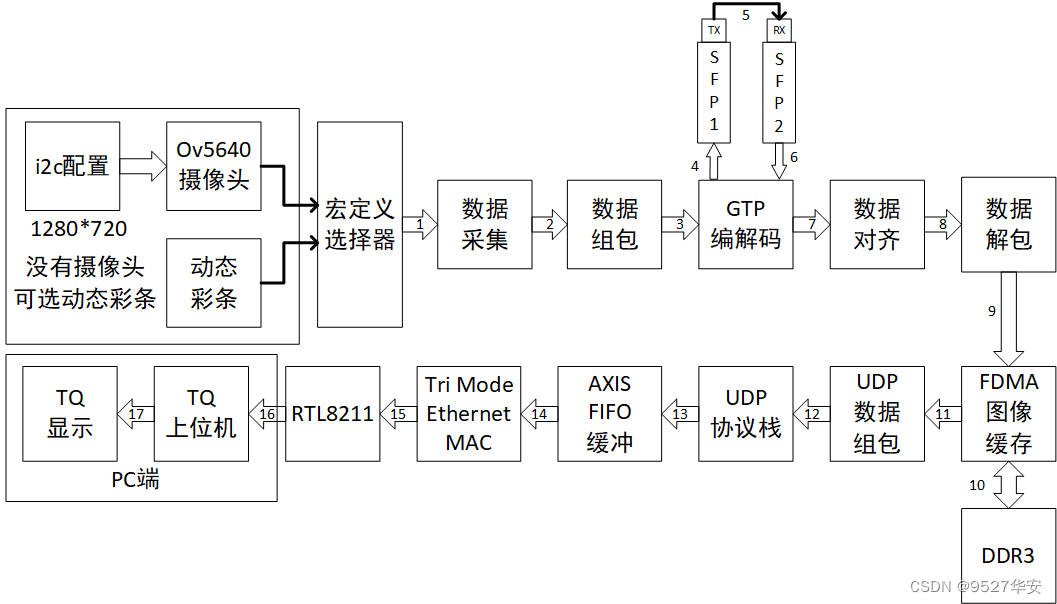
注意:框图中的数字表示数据流向的顺序;
使用1个SFP光口框图如下:
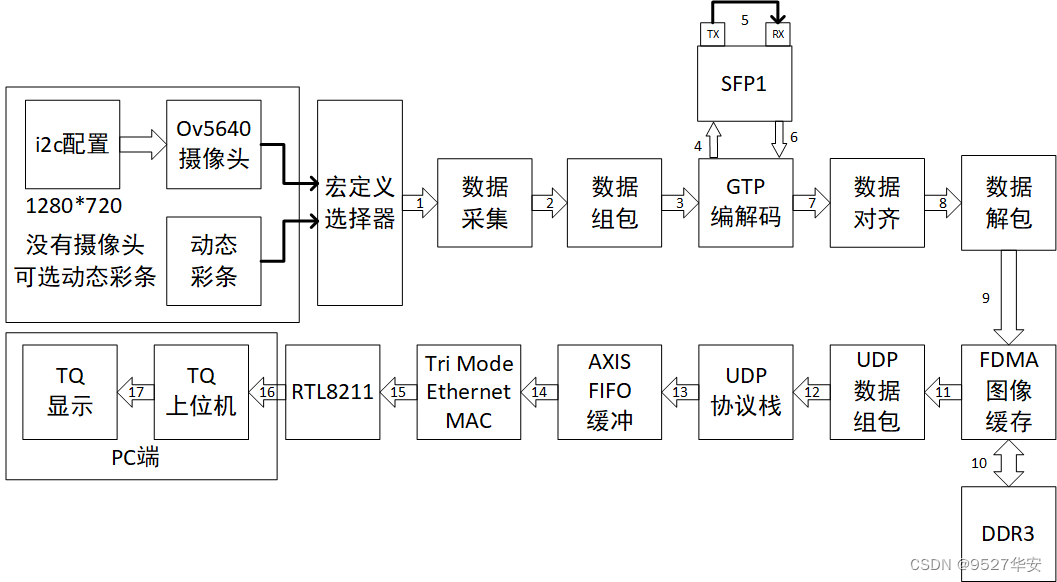
注意:框图中的数字表示数据流向的顺序;
视频源选择
视频源有两种,分别对应开发者手里有没有摄像头的情况,如果你的手里有摄像头,或者你的开发板有摄像头接口,则使用摄像头作为视频输入源,我这里用到的是廉价的OV5640摄像头模组;如果你得手里没有摄像头,或者你得开发板没有摄像头接口,则可使用代码内部生成的动态彩条模拟摄像头视频,动态彩条是移动的画面,完全可以模拟视频;默认使用ov5640作为视频源;视频源的选择通过代码顶层的`define宏定义进行;如下:
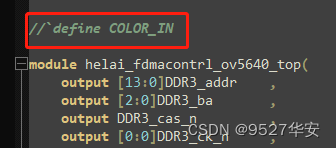
选择逻辑代码部分如下:
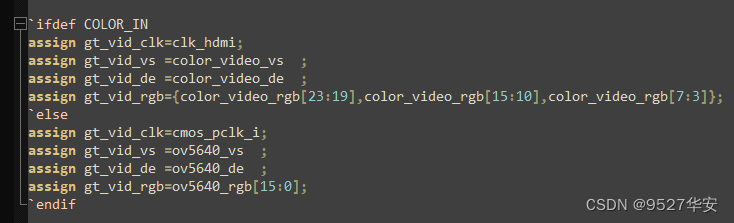
选择逻辑如下:
当(注释) define COLOR_IN时,输入源视频是ov5640摄像头;
当(不注释) define COLOR_IN时,输入源视频是动态彩条;
OV5640摄像头配置及采集
OV5640摄像头需要i2c配置才能使用,需要将DVP接口的视频数据采集为RGB565或者RGB888格式的视频数据,这两部分均用verilog代码模块实现,代码位置如下:
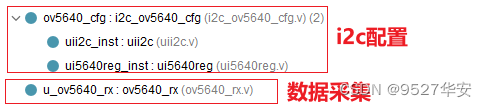
其中摄像头配置为分辨率1280x720,如下:
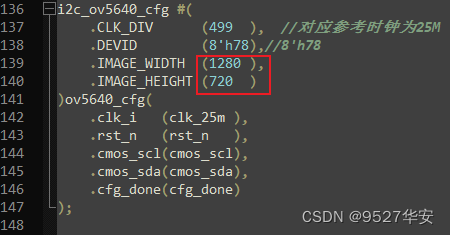
摄像头采集模块支持RGB565和RGB888格式的视频输出,可由参数配置,如下:
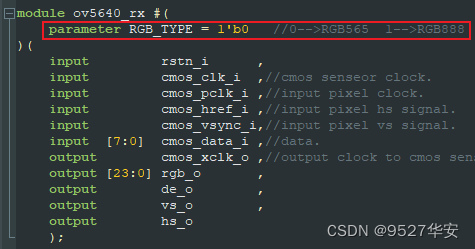
RGB_TYPE=0输出本RGB565格式;
RGB_TYPE=1输出本RGB888格式;
本设计选择RGB565格式;
动态彩条
动态彩条可配置为不同分辨率的视频,视频的边框宽度,动态移动方块的大小,移动速度等都可以参数化配置,我这里配置为辨率1280x720,动态彩条模块代码位置和顶层接口和例化如下:

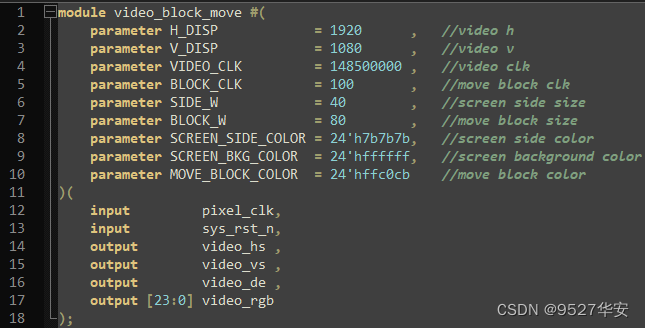
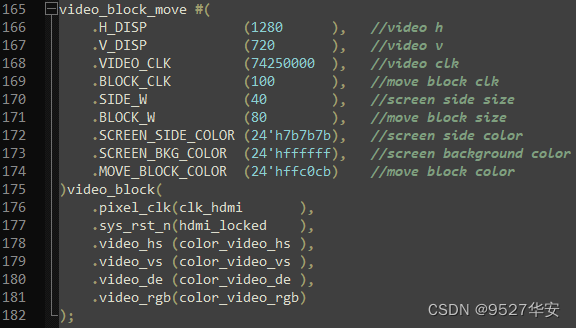
视频数据组包
由于视频需要在GTP中通过aurora 8b/10b协议收发,所以数据必须进行组包,以适应aurora 8b/10b协议标准;视频数据组包模块代码位置如下:
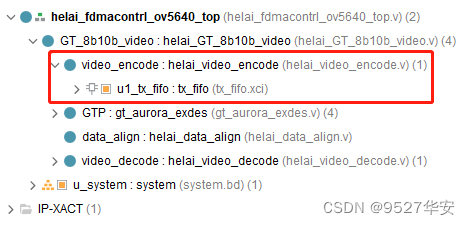
首先,我们将16bit的视频存入FIFO中,存满一行时就从FIFO读出送入GTP发送;在此之前,需要对一帧视频进行编号,也叫作指令,GTP组包时根据固定的指令进行数据发送,GTP解包时根据固定的指令恢复视频的场同步信号和视频有效信号;当一帧视频的场同步信号上升沿到来时,发送一帧视频开始指令 0,当一帧视频的场同步信号下降沿到来时,发送一帧视频开始指令 1,视频消隐期间发送无效数据 0 和无效数据 1,当视频有效信号到来时将每一行视频进行编号,先发送一行视频开始指令,在发送当前的视频行号,当一行视频发送完成后再发送一行视频结束指令,一帧视频发送完成后,先发送一帧视频结束指令 0,再发送一帧视频结束指令 1;至此,一帧视频则发送完成,这个模块不太好理解,所以我在代码里进行了详细的中文注释,需要注意的是,为了防止中文注释的乱序显示,请用notepad++编辑器打开代码;指令定义如下:
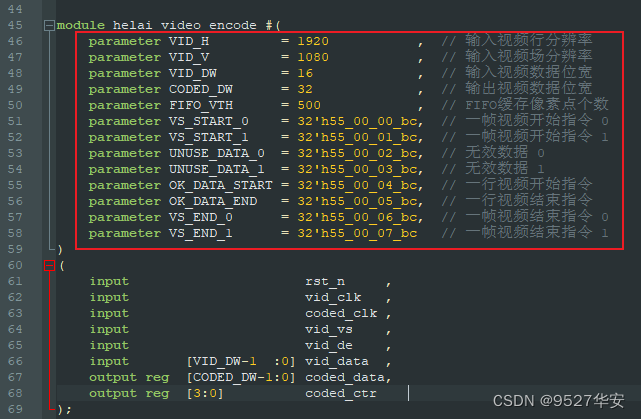
指令可以任意更改,但最低字节必须为bc;
GTP 全网最细解读
关于GTP介绍最详细的肯定是Xilinx官方的《ug482_7Series_GTP_Transceivers》,我们以此来解读:
《ug482_7Series_GTP_Transceivers》的PDF文档我已放在了资料包里,文章末尾有获取方式;
我用到的开发板FPGA型号为Xilinx Artix7 xc7a35tfgg484-2;带有4路GTP资源,每通道的收发速度为 500 Mb/s 到 6.6 Gb/s 之间。GTP 收发器支持不同的串行传输接口或协议,比如 PCIE 1.1/2.0 接口、万兆网 XUAI 接口、OC-48、串行 RapidIO 接口、 SATA(Serial ATA) 接口、数字分量串行接口(SDI)等等;
调用GTP做aurora 8b/10b协议的数据编解码,前面已经对GTP做了详细概述,这里不讲;代码位置如下:
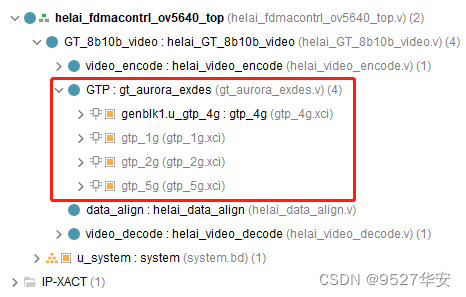
需要注意的是,我一共调用了5个GTP,速率分别为1G、2G、4G、5G;代码中用一个参数选择速率,如下:
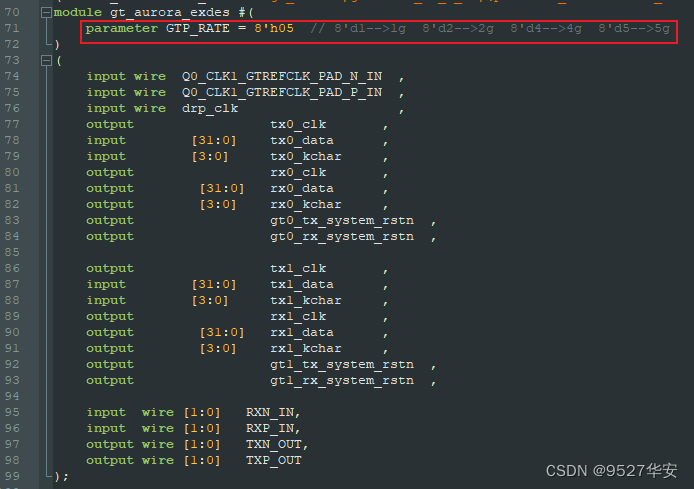
GTP_RATE=8’d1,GTP以1G线速率运行;
GTP_RATE=8’d2,GTP以2G线速率运行;
GTP_RATE=8’d4,GTP以4G线速率运行;
GTP_RATE=8’d5,GTP以5G线速率运行;
以我的测试来看,GTP以4G线速率运行时视频传输效果最佳;
GTP 基本结构
Xilinx 以 Quad 来对串行高速收发器进行分组,四个串行高速收发器和一个 COMMOM(QPLL)组成一个 Quad,每一个串行高速收发器称为一个 Channel(通道),下图为四路 GTP 收发器在Artix-7 FPGA 芯片中的示意图:《ug482_7Series_GTP_Transceivers》第13页;
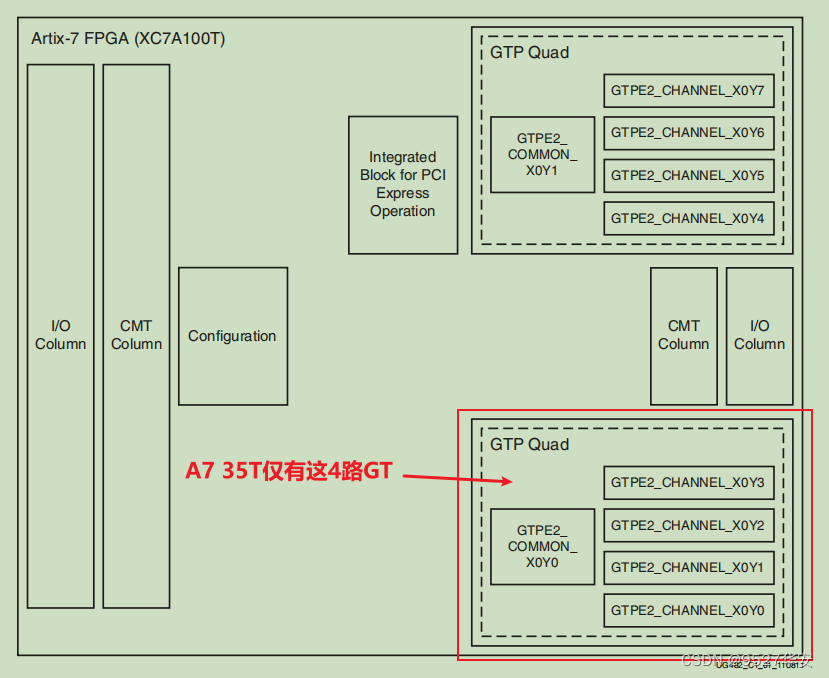
GTP 的具体内部逻辑框图如下所示,它由四个收发器通道 GTPE2_CHANNEL原语 和一个GTPE2_COMMON 原语 组成。每路 GTPE2_CHANNEL 包含发送电路 TX 和接收电路 RX;《ug482_7Series_GTP_Transceivers》第14页;
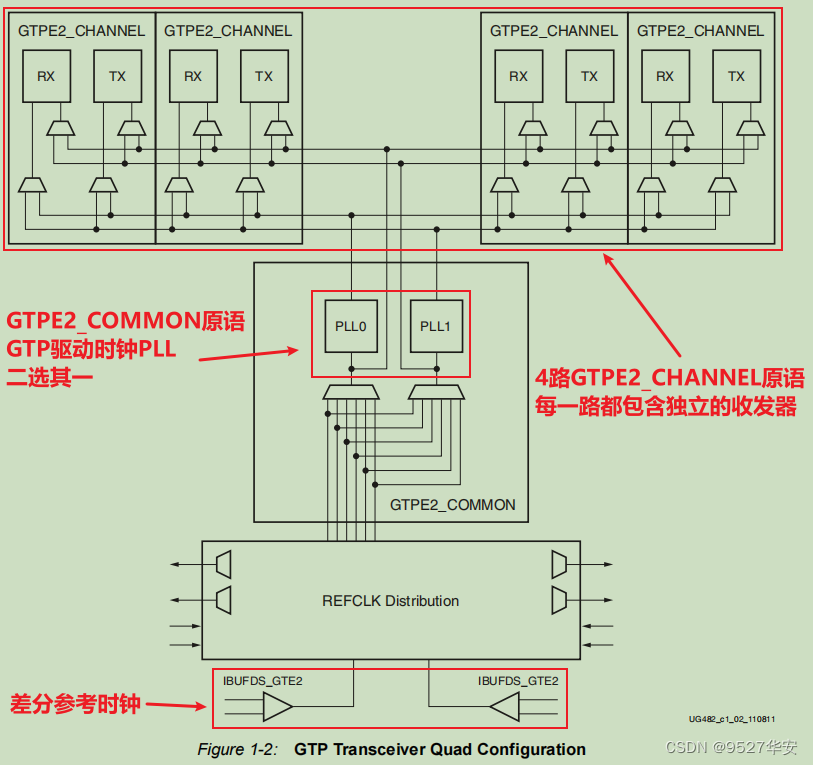
每个 GTPE2_CHANNEL 的逻辑电路如下图所示:《ug482_7Series_GTP_Transceivers》第15页;
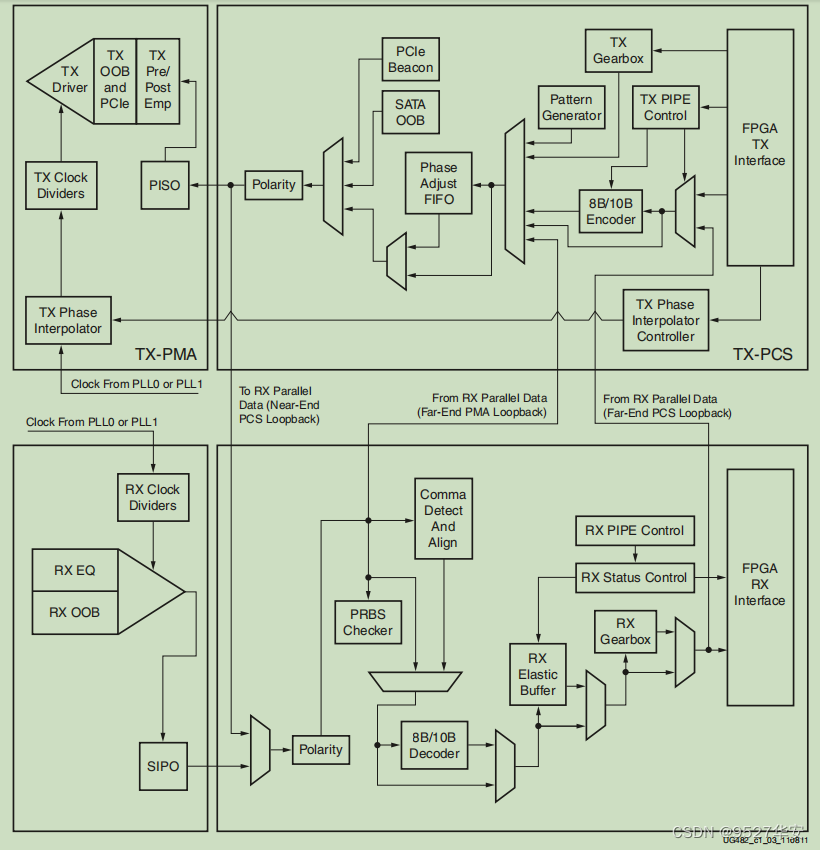
GTPE2_CHANNEL 的发送端和接收端功能是独立的,均由 PMA(Physical Media Attachment,物理媒介适配层)和 PCS(Physical Coding Sublayer,物理编码子层)两个子层组成。其中 PMA 子层包含高速串并转换(Serdes)、预/后加重、接收均衡、时钟发生器及时钟恢复等电路。PCS 子层包含8B/10B 编解码、缓冲区、通道绑定和时钟修正等电路。
这里说多了意义不大,因为没有做过几个大的项目是不会理解这里面的东西的,对于初次使用或者想快速使用者而言,更多的精力应该关注IP核的调用和使用,后面我也会重点将到IP核的调用和使用;
GTP 发送和接收处理流程
首先用户逻辑数据经过 8B/10B 编码后,进入一个发送缓存区(Phase Adjust FIFO),该缓冲区主要是 PMA 子层和 PCS 子层两个时钟域的时钟隔离,解决两者时钟速率匹配和相位差异的问题,最后经过高速 Serdes 进行并串转换(PISO),有必要的话,可以进行预加重(TX Pre-emphasis)、后加重。值得一提的是,如果在 PCB 设计时不慎将 TXP 和 TXN 差分引脚交叉连接,则可以通过极性控制(Polarity)来弥补这个设计错误。接收端和发送端过程相反,相似点较多,这里就不赘述了,需要注意的是 RX 接收端的弹性缓冲区,其具有时钟纠正和通道绑定功能。这里的每一个功能点都可以写一篇论文甚至是一本书,所以这里只需要知道个概念即可,在具体的项目中回具体用到,还是那句话:对于初次使用或者想快速使用者而言,更多的精力应该关注IP核的调用和使用。
GTP 的参考时钟
GTP 模块有两个差分参考时钟输入管脚(MGTREFCLK0P/N 和 MGTREFCLK1P/N),作为 GTP模块的参考时钟源,用户可以自行选择。一般的A7系列开发板上,都有一路 125Mhz 的 GTP 参考时钟连接到 MGTREFCLK0/1上,作为 GTP 的参考时钟。差分参考时钟通过IBUFDS 模块转换成单端时钟信号进入到 GTPE2_COMMOM 的 PLL0 和 PLL1 中,产生 TX 和 RX 电路中所需的时钟频率。TX 和 RX 收发器速度相同的话,TX 电路和 RX 电路可以使用同一个 PLL 产生的时钟,如果 TX 和 RX收发器速度不相同的话,需要使用不同的 PLL 时钟产生的时钟。参考时钟这里Xilinx给出的GT参考例程已经做得很好了,我们调用时其实不用修改;GTP 的参考时钟结构图如下:《ug482_7Series_GTP_Transceivers》第21页;
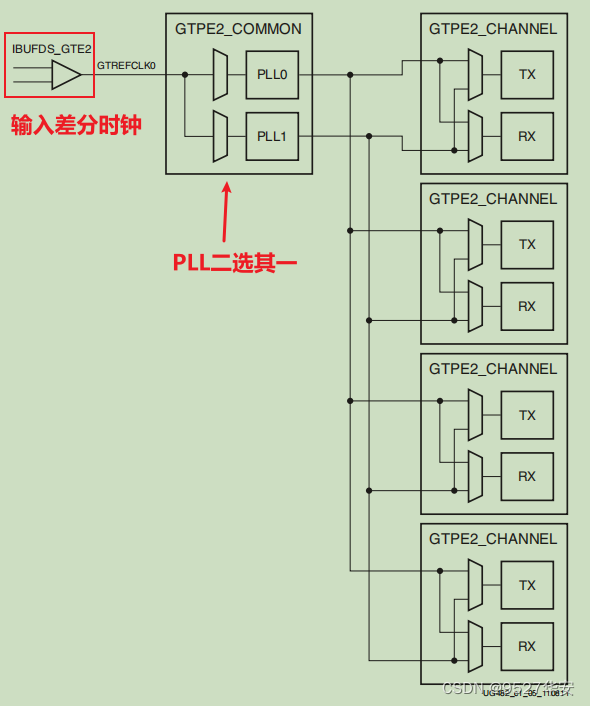
GTP 发送接口
《ug482_7Series_GTP_Transceivers》的第75到123页详细介绍了发送处理流程,其中大部分内容对于用户而言可以不去深究,因为手册讲的基本都是他自己的设计思想,留给用户可操作的接口并不多,基于此思路,我们重点讲讲GTP例化时留给用户的发送部分需要用到的接口;
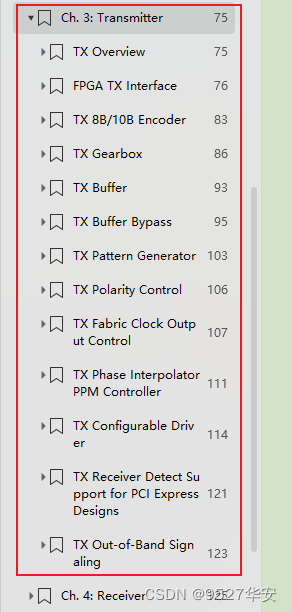
用户只需要关心发送接口的时钟和数据即可,GTP例化模块的这部分接口如下:
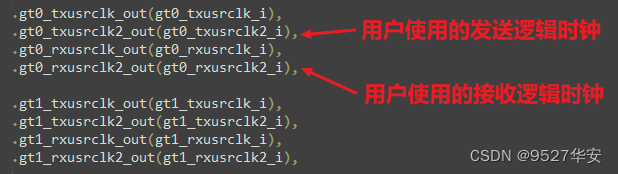
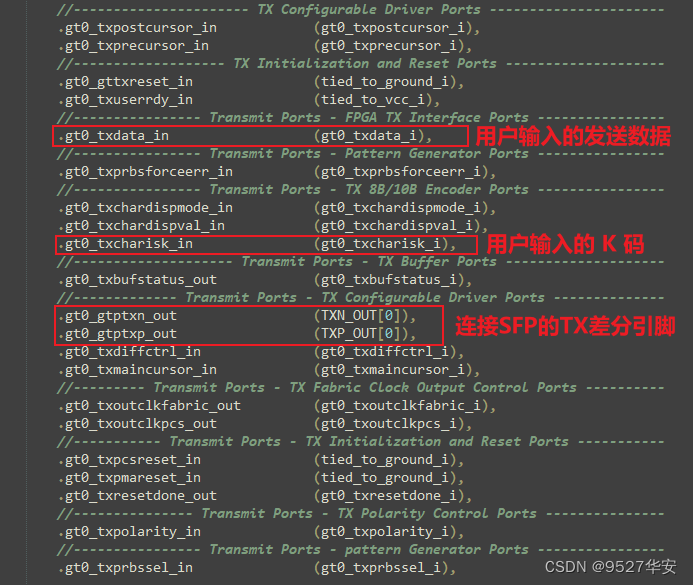
在代码中我已为你们重新绑定并做到了模块的顶层,代码部分如下:
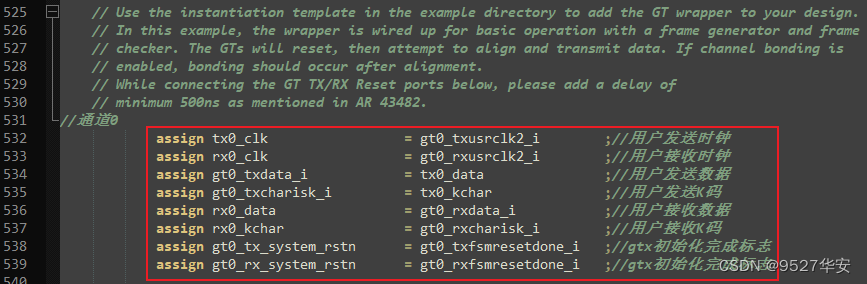
GTP 接收接口
《ug482_7Series_GTP_Transceivers》的第125到213页详细介绍了发送处理流程,其中大部分内容对于用户而言可以不去深究,因为手册讲的基本都是他自己的设计思想,留给用户可操作的接口并不多,基于此思路,我们重点讲讲GTP例化时留给用户的发送部分需要用到的接口;
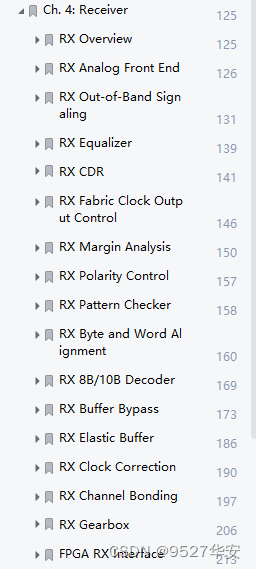
用户只需要关心接收接口的时钟和数据即可,GTP例化模块的这部分接口如下:
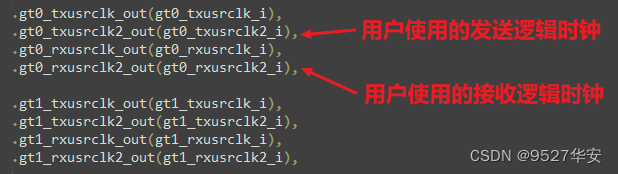
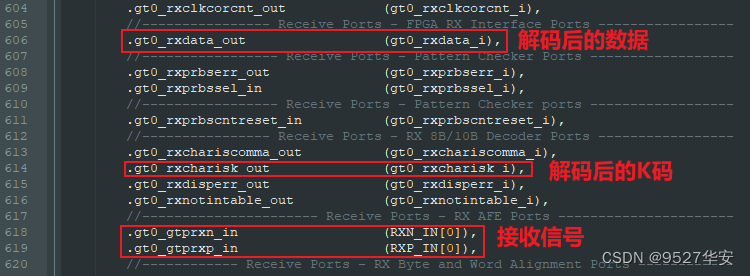
在代码中我已为你们重新绑定并做到了模块的顶层,代码部分如下:
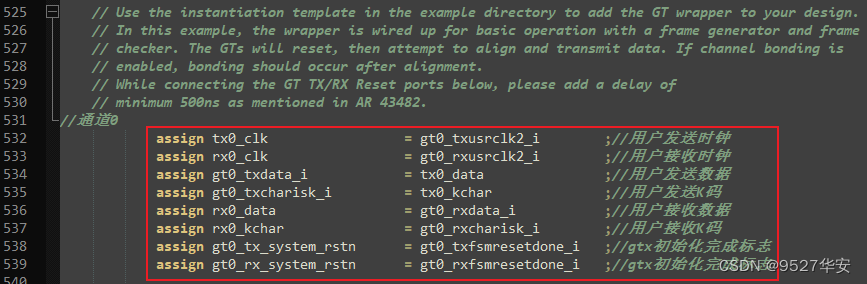
GTP IP核调用和使用
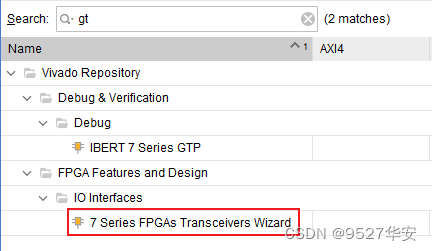
有别于网上其他博主的教程,我个人喜欢用如下图的共享逻辑:
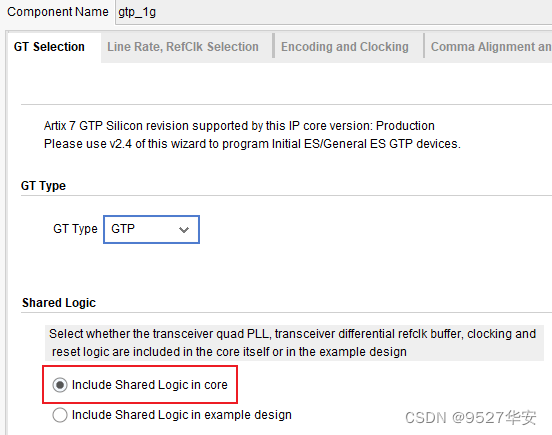
这样选择的好处有两个,一是方便DRP变速,二是便于IP核的修改,修改完IP核后直接编译即可,不再需要打开example工程,再复制下面的一堆文件放到自己的工程什么的,玩儿个GTP需要那么复杂么?
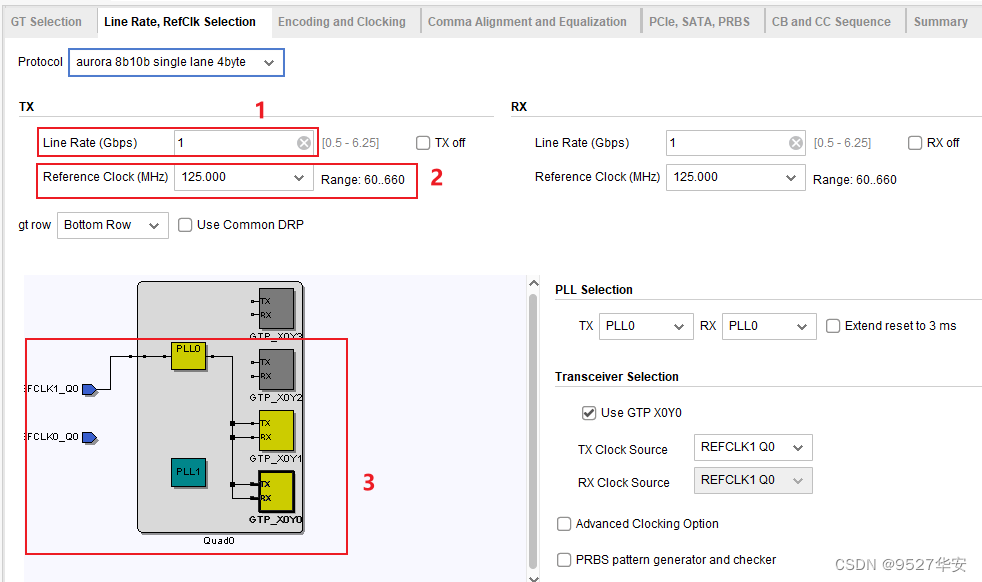
这里对上图的标号做解释:
1:线速率,根据自己的项目需求来,GTP的范围是0.5到6.25G,由于我的项目是视频传输,所以在GTP的速率范围内均可,为了通用性,我在vivado工程中例化了5个GTP,速率分别为1G、2G、4G、5G;
2:参考时钟,这个得根据你的原理图来,可以是80M、125M、148.5M、156.25M等等,我的开发板是125M;
4:GTP组的绑定,这个很重要,他的绑定参考依据有两个,已是你的开发板原理图,而是官方的参考资料《ug482_7Series_GTP_Transceivers》,官方将GTP资源分成了4组,名字分别为X0Y0、X0Y1、X0Y2、X0Y3,由于GT资源是Xilinx系列FPGA的专用资源,占用专用的Bnak,所以引脚也是专用的,那么这些GTP组和引脚是怎么对应的呢?《ug482_7Series_GTP_Transceivers》的说明如下:红框内为的我的开发板原理图对应的FPGA引脚;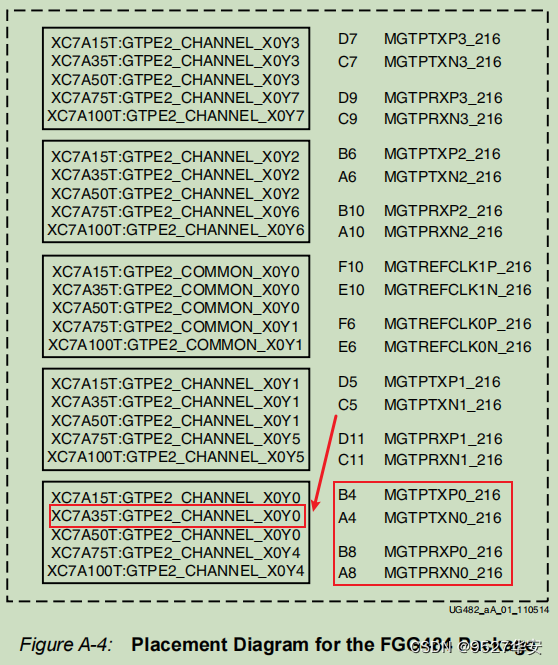
我的板子原理图如下:
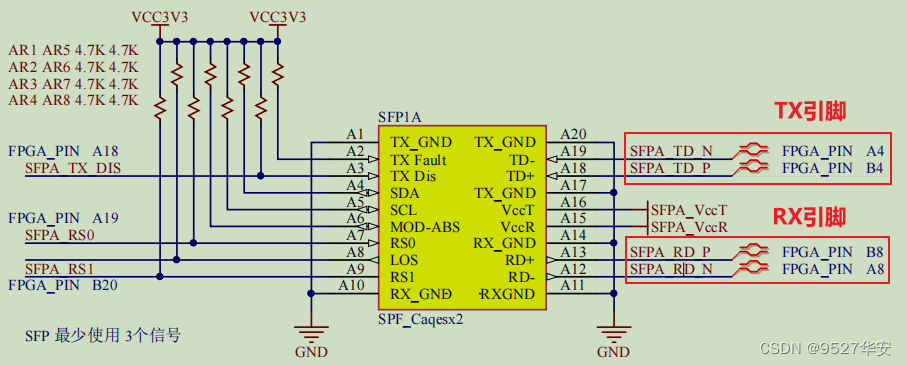

选择外部数据位宽32bit的8b/10b编解码,如下:
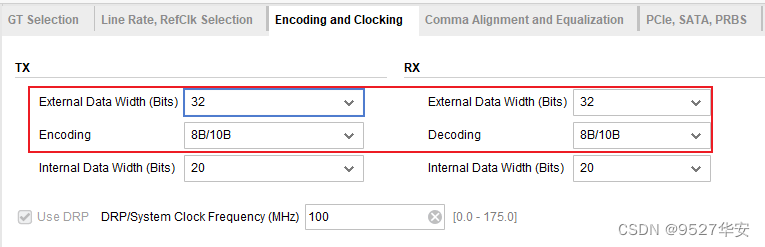
下面这里讲的是K码检测:
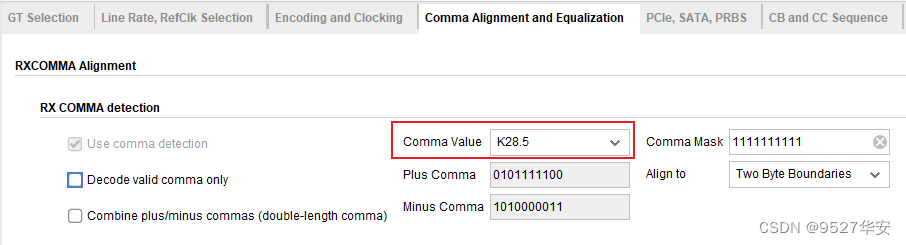
这里选择K28.5,也就是所谓的COM码,十六进制为bc,他的作用很多,可以表示空闲乱序符号,也可以表示数据错位标志,这里用来标志数据错位,8b/10b协议对K码的定义如下:
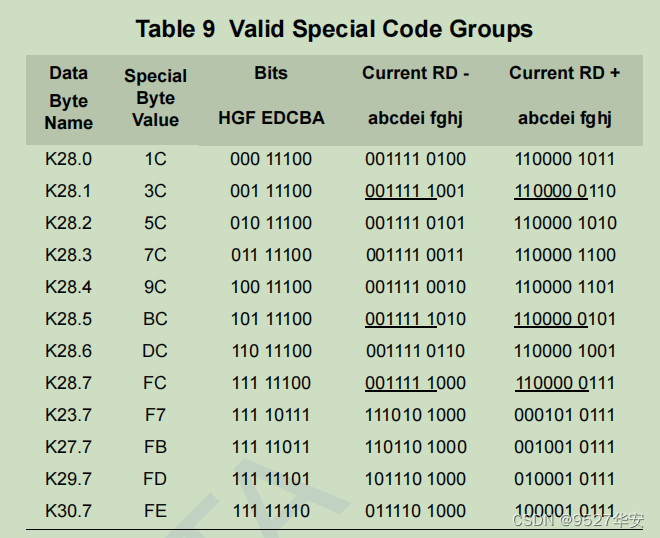
下面讲的是时钟矫正,也就是对应GTP内部接收部分的弹性buffer;
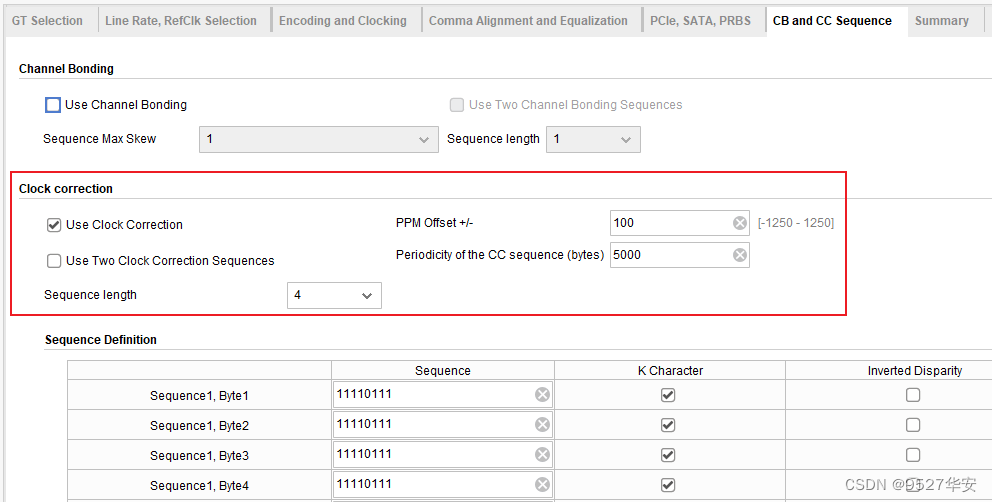
这里有一个时钟频偏的概念,特别是收发双方时钟不同源时,这里设置的频偏为100ppm,规定每隔5000个数据包发送方发送一个4字节的序列,接收方的弹性buffer会根据这4字节的序列,以及数据在buffer中的位置来决定删除或者插入一个4字节的序列中的一个字节,目的是确保数据从发送端到接收端的稳定性,消除时钟频偏的影响;
数据对齐
由于GT资源的aurora 8b/10b数据收发天然有着数据错位的情况,所以需要对接受到的解码数据进行数据对齐处理,数据对齐模块代码位置如下:
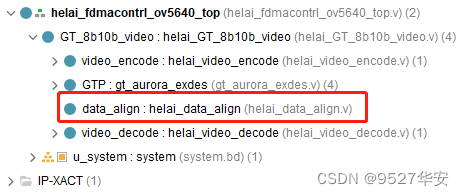
我定义的 K 码控制字符格式为:XX_XX_XX_BC,所以用一个rx_ctrl 指示数据是否为 K 码 的 COM 符号;
rx_ctrl = 4’b0000 表示 4 字节的数据没有 COM 码;
rx_ctrl = 4’b0001 表示 4 字节的数据中[ 7: 0] 为 COM 码;
rx_ctrl = 4’b0010 表示 4 字节的数据中[15: 8] 为 COM 码;
rx_ctrl = 4’b0100 表示 4 字节的数据中[23:16] 为 COM 码;
rx_ctrl = 4’b1000 表示 4 字节的数据中[31:24] 为 COM 码;
基于此,当接收到有K码时就对数据进行对齐处理,也就是将数据打一拍,和新进来的数据进行错位组合,这是FPGA的基础操作,这里不再赘述;
视频数据解包
数据解包是数据组包的逆过程,代码位置如下:
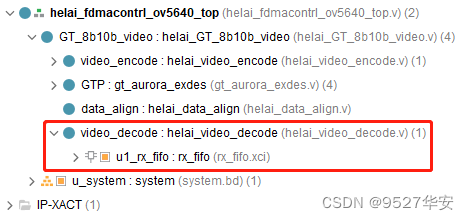
GTP解包时根据固定的指令恢复视频的场同步信号和视频有效信号;这些信号是作为后面图像缓存的重要信号;
至此,数据进出GTP部分就已经讲完了,整个过程的框图我在代码中描述了,如下:
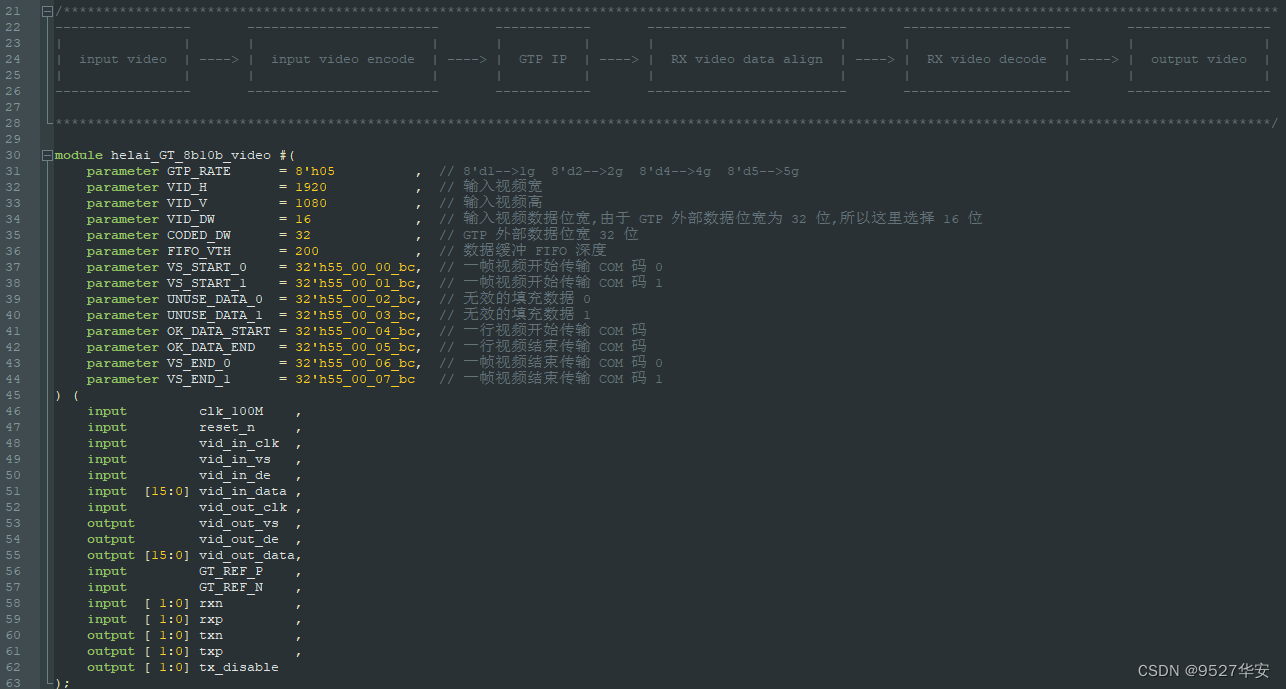
图像缓存
经常看我博客的老粉应该都知道,我做图像缓存的套路是FDMA,他的作用是将图像送入DDR中做3帧缓存再读出显示,目的是匹配输入输出的时钟差和提高输出视频质量,关于FDMA,请参考我之前的博客,博客地址:点击直接前往
需要注意的是,为了适应UDP视频传输,这里的FDMA已被我修改,和以往版本不同,具体参考代码;
UDP数据组包
实现UDP数据的组包,UDP数据发送必须与QT上位机的接受程序一致,上位机定义的UDP帧格式包括帧头个UDP数据,帧头定义如下:
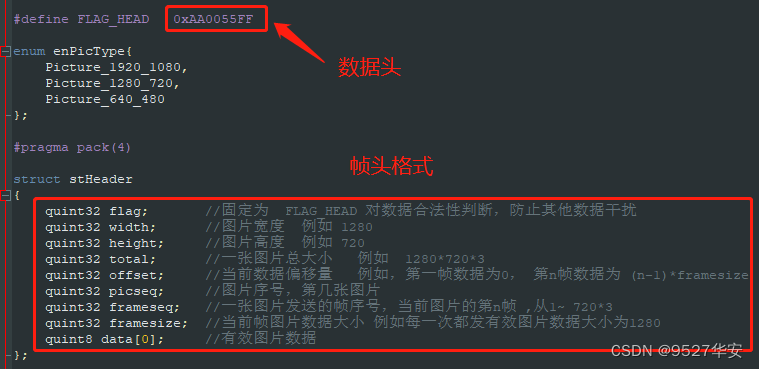
FPGA端的UDP数据组包代码必须与上图的数据帧格式对应,否则QT无法解析,代码中定义了数据组包状态机以及数据帧,如下:
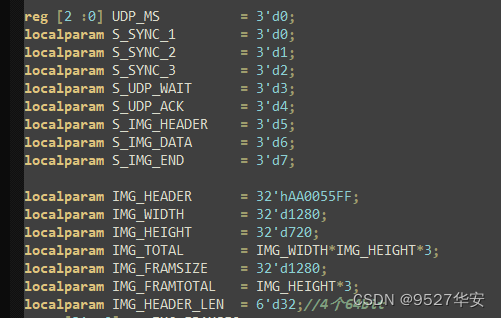
另外,由于UDP发送是64位数据位宽,而图像像素数据是24bit位宽,所以必须将UDP数据重新组合,以保证像素数据的对齐,这部分是整个工程的难点,也是所有FPGA做UDP数据传输的难点;
UDP协议栈
本UDP协议栈方案需配合Xilinx的Tri Mode Ethernet MAC三速网IP一起使用,使用UDP协议栈网表文件,虽看不见源码但可正常实现UDP通信,该协议栈目前并不开源,只提供网表文件,但不影响使用,该协议栈带有用户接口,使得用户无需关心复杂的UDP协议而只需关心简单的用户接口时序即可操作UDP收发,非常简单;
协议栈架构如下:
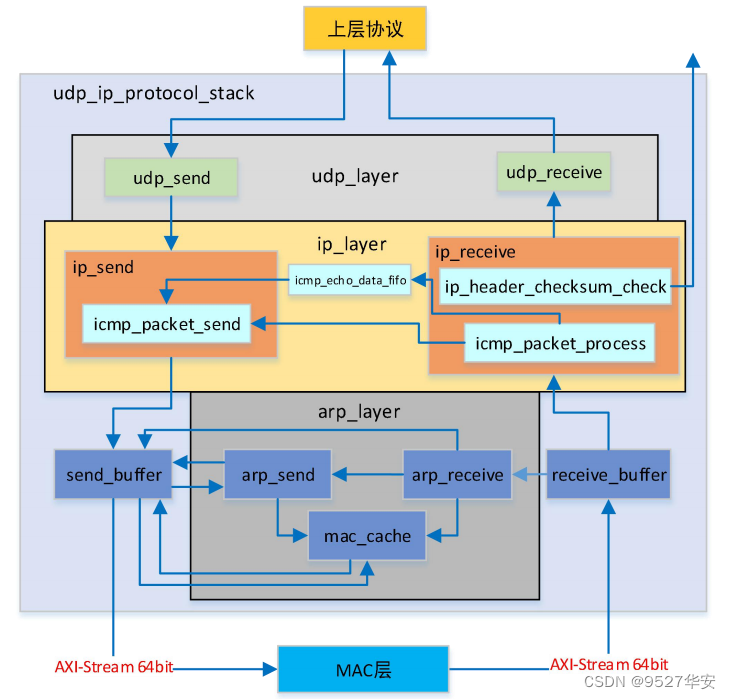
协议栈性能表现如下:
1:支持 UDP 接收校验和检验功能,暂不支持 UDP 发送校验和生成;
2:支持 IP 首部校验和的生成和校验,同时支持 ICMP 协议中的 PING 功能,可接收并响应同一个子网内部设备的 PING 请求;
3:可自动发起或响应同一个子网内设备的 ARP 请求,ARP 收发完全自适应。ARP 表可保存同一个子网内部256 个 IP 和 MAC 地址对;
4:支持 ARP 超时机制,可检测所需发送数据包的目的 IP 地址是否可达;
5:协议栈发送带宽利用率可达 93%,高发送带宽下,内部仲裁机制保证 PING 和 ARP 功能不受任何影响;
6:发送过程不会造成丢包;
7:提供64bit位宽AXI4-Stream形式的MAC接口,可与Xilinx官方的千兆以太网IP核Tri Mode Ethernet MAC,以及万兆以太网 IP 核 10 Gigabit Ethernet Subsystem、10 Gigabit Ethernet MAC 配合使用;
有了此协议栈,我们无需关心复杂的UDP协议的实现了,直接调用接口即可使用。。。
本UDP协议栈用户接口发送时序如下:
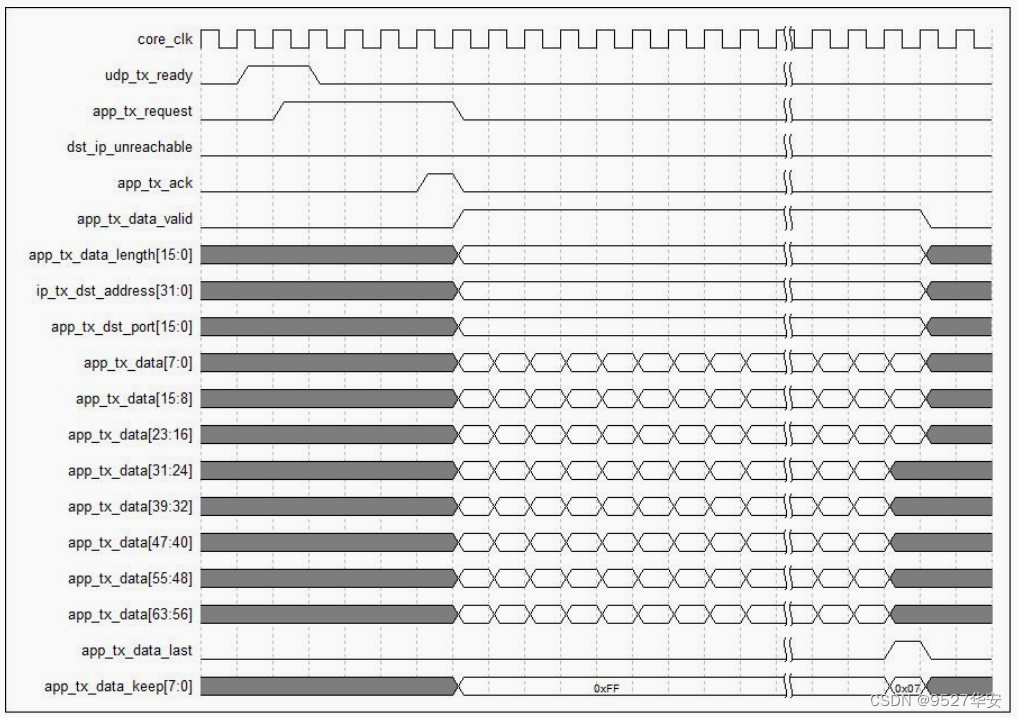
本UDP协议栈用户接口接收时序如下:
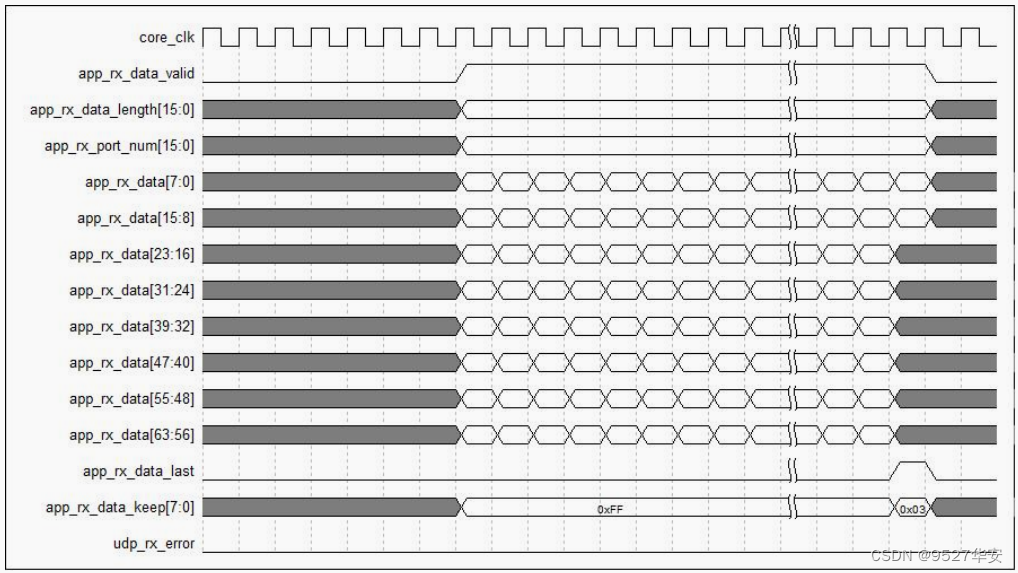
UDP协议栈数据发送
UDP协议栈具有发送和接收功能,但这里仅用到了发送,此部分代码架构如下:
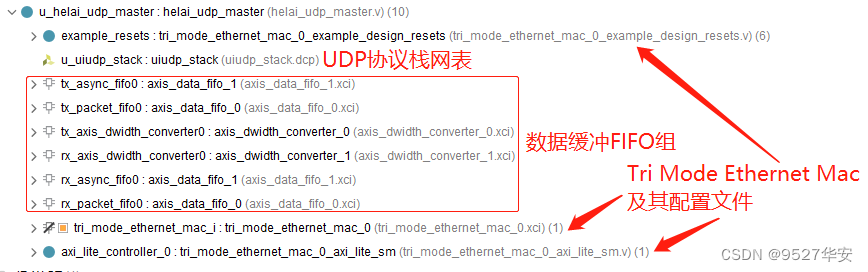
UDP协议栈代码组我已经做好,用户可直接拿去使用;
这里对代码中用到的数据缓冲FIFO组做如下解释:
由于 UDP IP 协议栈的 AXI-Stream 数据接口位宽为 64bit,而 Tri Mode Ethernet MAC 的 AXI-Stream数据接口位宽为 8bit。因此,要将 UDP IP 协议栈与 Tri Mode Ethernet MAC 之间通过 AXI-Stream 接口互联,需要进行时钟域和数据位宽的转换。实现方案如下图所示:
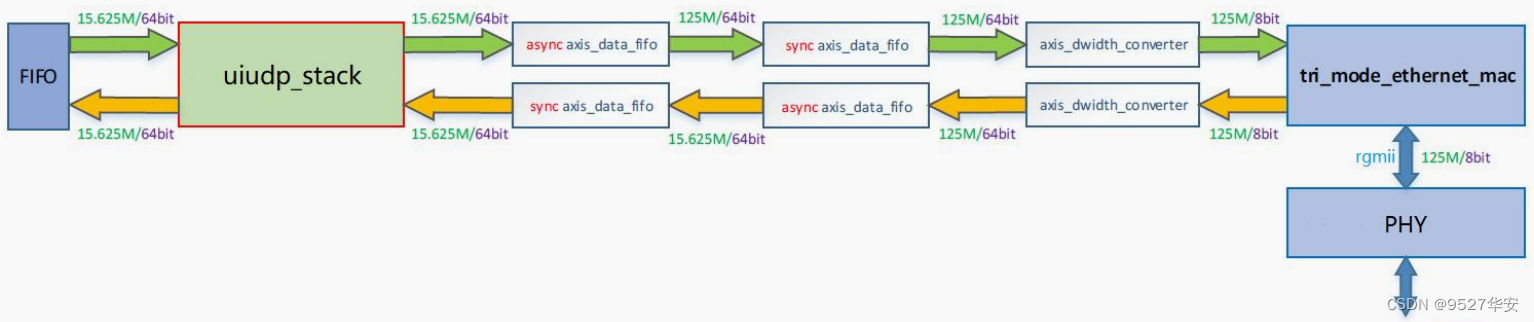
收发路径(本设计只用到了发送)都使用了2个AXI-Stream DATA FIFO,通过其中1个FIFO实现异步时钟域的转换,1个FIFO实
现数据缓冲和同步Packet mode功能;由于千兆速率下Tri Mode Ethernet MAC的AXI-Stream数据接口同步时钟信号为125MHz,此时,UDP协议栈64bit的AXI-Stream数据接口同步时钟信号应该为125MHz/(64/8)=15.625MHz,因此,异步
AXI-Stream DATA FIFO两端的时钟分别为125MHz(8bit),15.625MHz(64bit);UDP IP协议栈的AXI-Stream接口经过FIFO时钟域转换后,还需要进行数据数据位宽转换,数据位宽的转换通过AXI4-Stream Data Width Converter完成,在接收路径中,进行 8bit 到 64bit 的转换;在发送路径中,进行 64bit 到 8bit 的转换;
IP地址、端口号的修改
UDP协议栈留出了IP地址、端口号的修改端口供用户自由修改,位置如下:
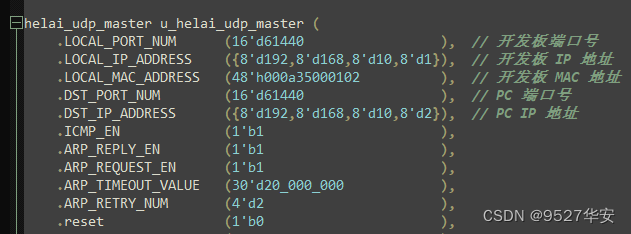
Tri Mode Ethernet MAC介绍以及移植注意事项
本设计调用了Xilinx官方IP:Tri Mode Ethernet MAC,其在代码中的位置如下:
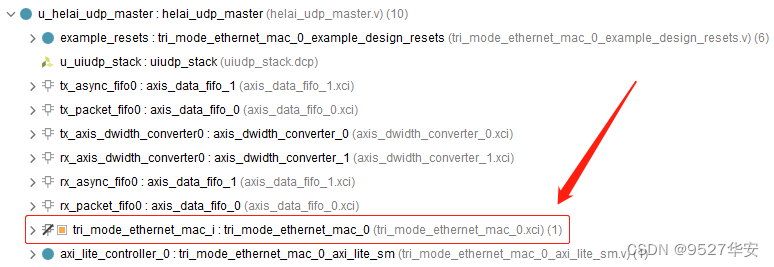
可以看到其中泰处于被锁定状态,这是我们故意为之,目的是根据不同的PHY延时参数而修改其内部代码和内部时序约束代码,由于本设计使用的网络PHY为RTL8211,所以这里重点介绍使用RTL8211时,Tri Mode Ethernet MAC的修改和移植事项,当你需要工程移植,或者你的vivado版本与我的不一致时,Tri Mode Ethernet MAC都需要在vivado中进行升级,但由于该IP已被我们人为锁定,所以升级和修改需要一些高端操作,关于操作方法,我专门写了一篇文档,已附在资料包里,如下:
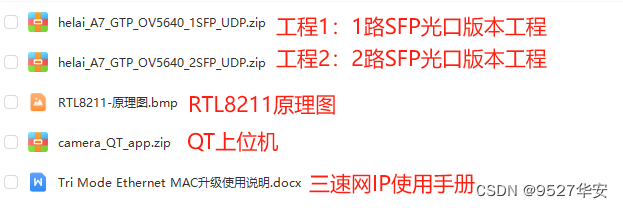
RTL8211
本设计开发板使用的网络PHY为RTL8211,工作在延时模式下,原理图引出了MDIO,但代码中不需要MDIO配置,通过上下拉电阻即可使RTL8211工作于延时模式,该PHY最高支持千兆,且能在10M/100M/1000M之间自动协商,但本设计在Tri Mode Ethernet MAC端固定为1000M;在资料包中,我们提供RTL8211的原理图;
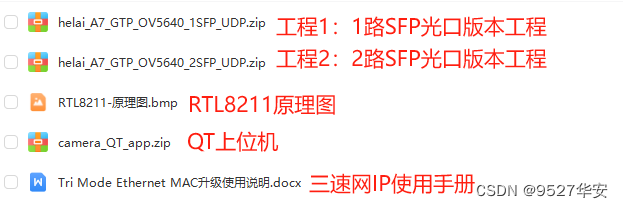
QT上位机和源码
我们提供和UDP通信协议相匹配的QT抓图显示上位机及其源代码,目录如下:
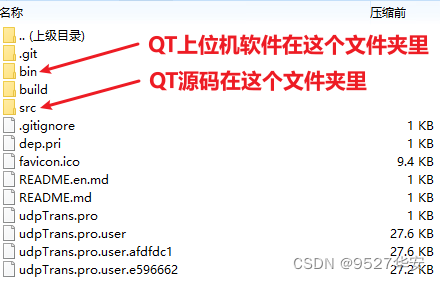
我们的QT目前仅支持1280x720分辨率的视频抓图显示,但同时预留了1080P接口,对QT开发感兴趣的朋友可以尝试修改代码以适应1080P,因为QT在这里只是验证工具,不是本工程的重点,所以不再过多赘述,详情请参考资料包的QT源码,位置如下:
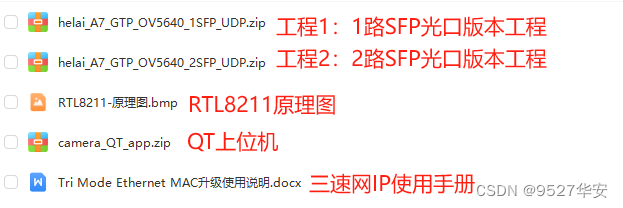
4、vivado工程1–>1路SFP传输
开发板FPGA型号:Xilinx–Artix7–xc7a35tfgg484-2;
开发环境:Vivado2019.1;
输入:ov5640摄像头或者动态彩条,分辨率1280x720@60Hz;
输出:SFP光口/RJ45网口;
应用:FPGA GTP+UDP架构,高速接口以太网视频传输,1路SFP光口;
工程Block Design如下:
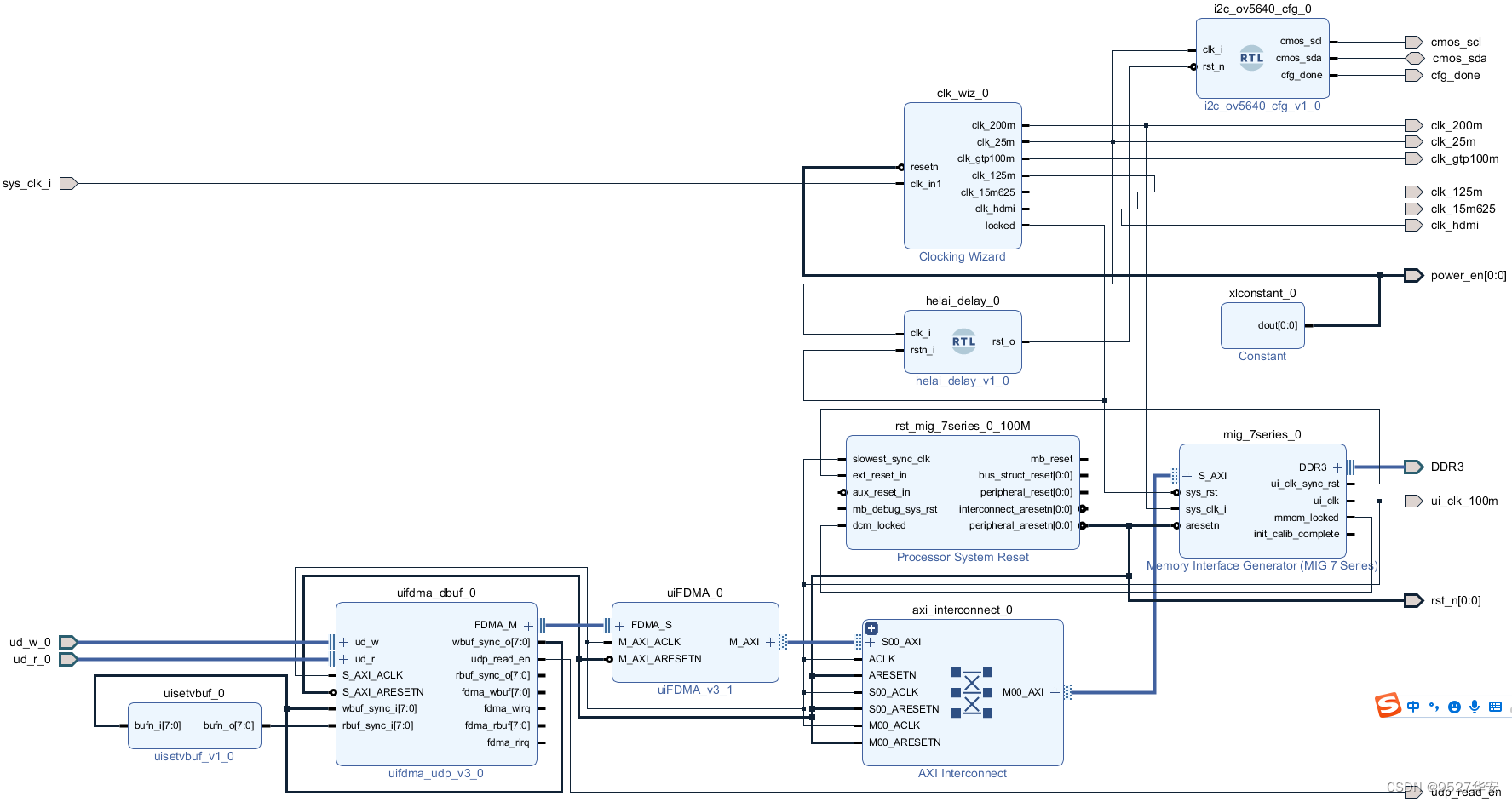
工程代码架构如下:
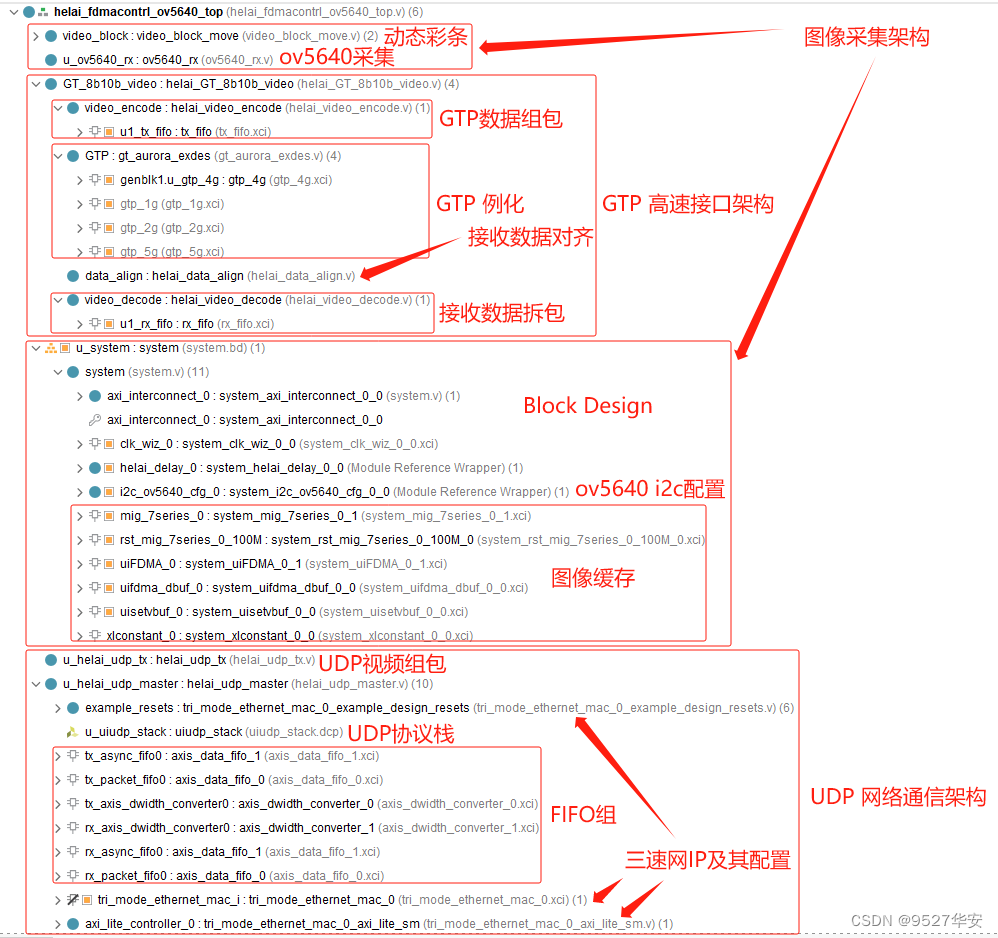
工程的资源消耗和功耗如下:
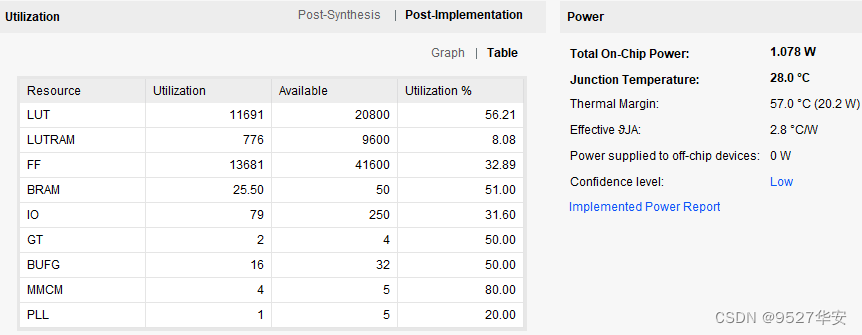
5、vivado工程2–>2路SFP传输
开发板FPGA型号:Xilinx–Artix7–xc7a35tfgg484-2;
开发环境:Vivado2019.1;
输入:ov5640摄像头或者动态彩条,分辨率1280x720@60Hz;
输出:SFP光口/RJ45网口;
应用:FPGA GTP+UDP架构,高速接口以太网视频传输,2路SFP光口;
工程Block Design、工程代码架构、工程的资源消耗和第4章节的“vivado工程1–>1路SFP传输”一致;
6、工程移植说明
vivado版本不一致处理
1:如果你的vivado版本与本工程vivado版本一致,则直接打开工程;
2:如果你的vivado版本低于本工程vivado版本,则需要打开工程后,点击文件–>另存为;但此方法并不保险,最保险的方法是将你的vivado版本升级到本工程vivado的版本或者更高版本;
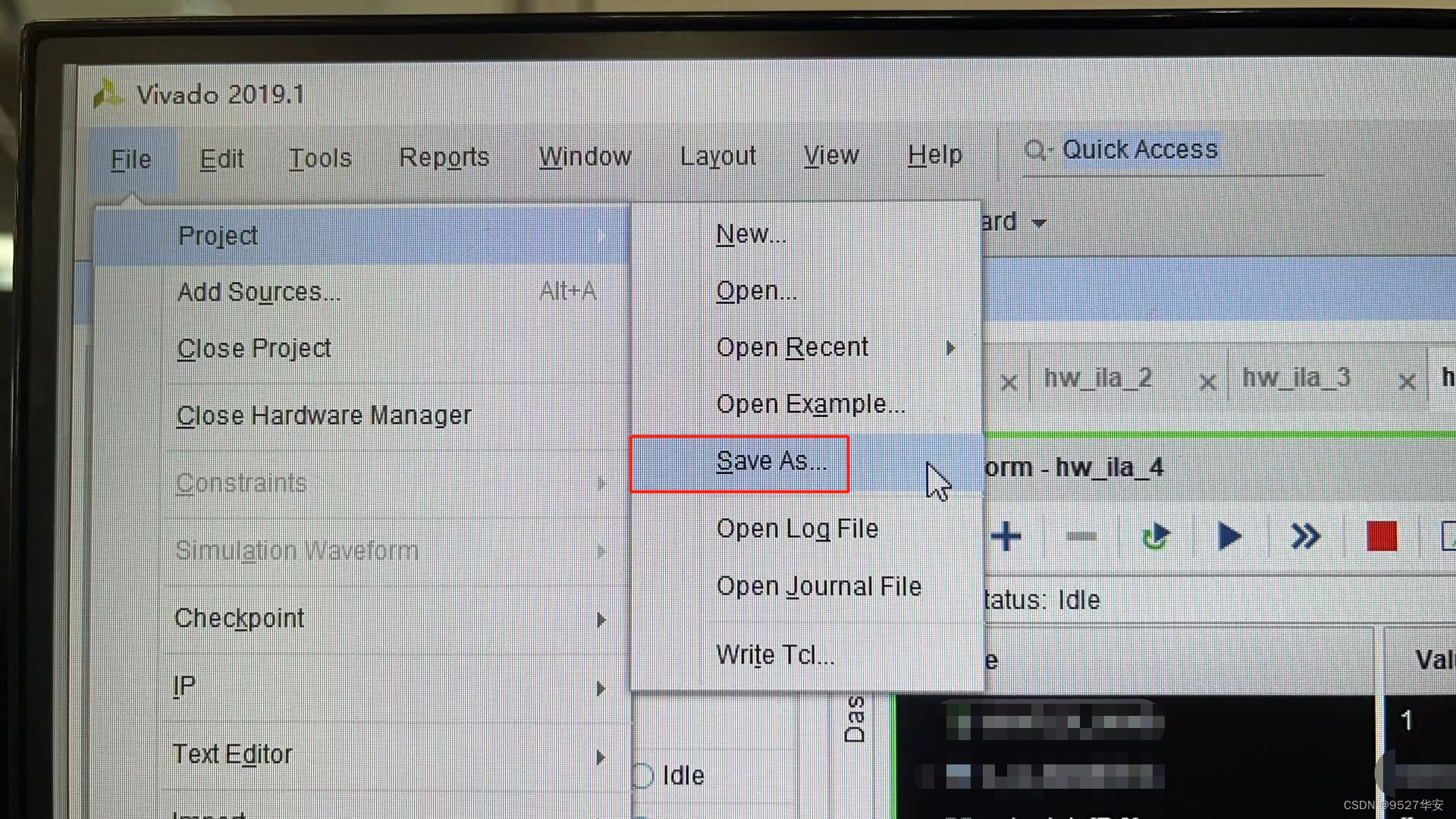
3:如果你的vivado版本高于本工程vivado版本,解决如下:
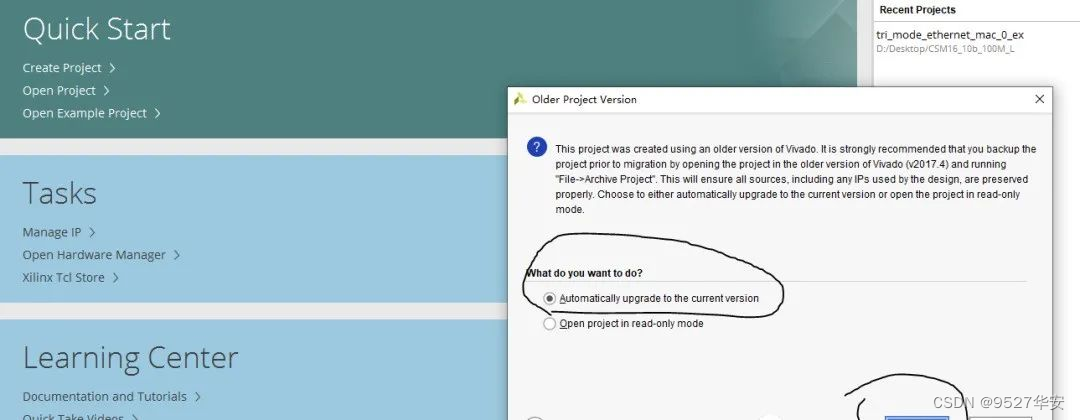
打开工程后会发现IP都被锁住了,如下:
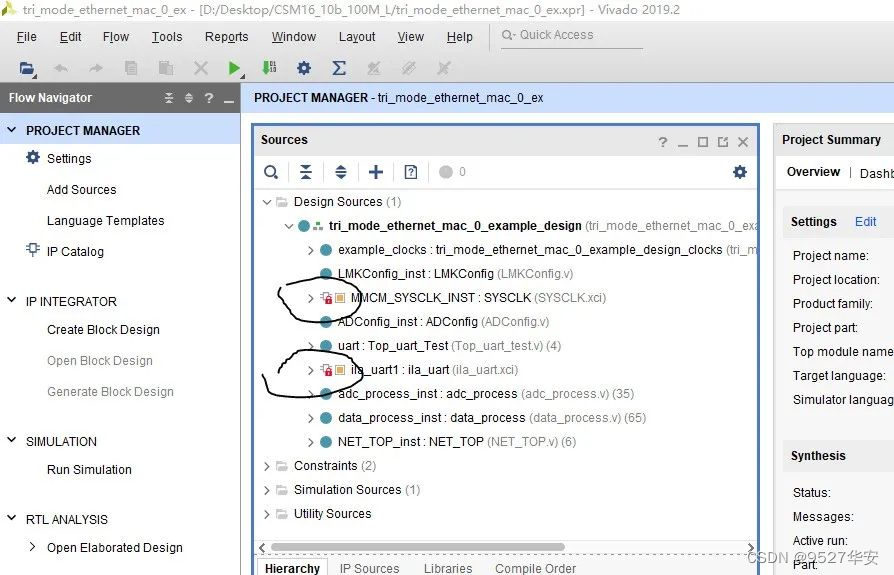
此时需要升级IP,操作如下:
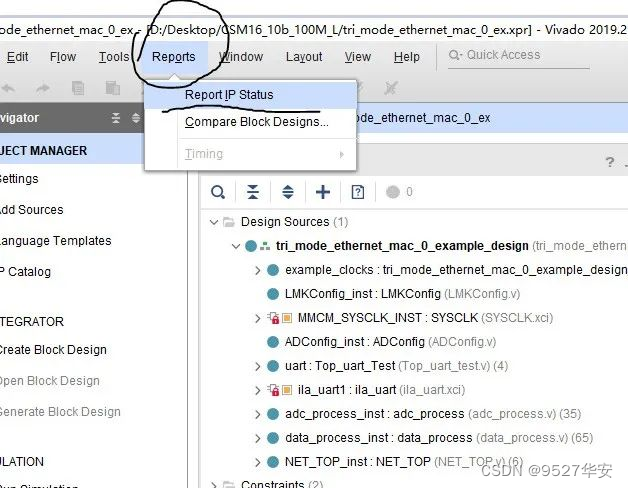
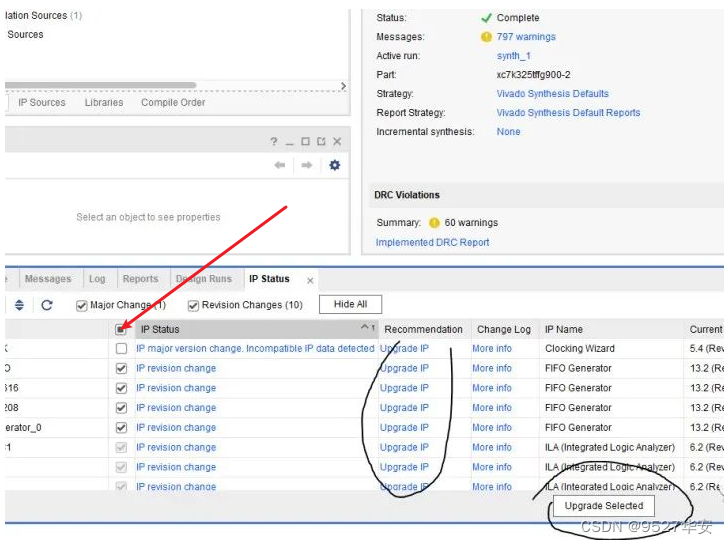
FPGA型号不一致处理
如果你的FPGA型号与我的不一致,则需要更改FPGA型号,操作如下:
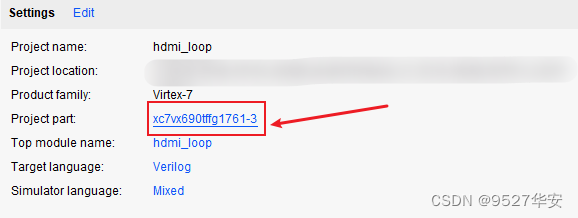
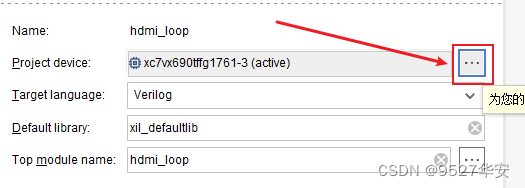
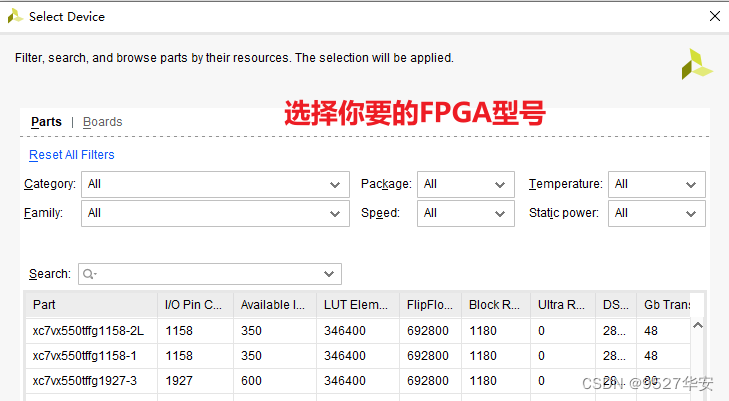
更改FPGA型号后还需要升级IP,升级IP的方法前面已经讲述了;
其他注意事项
1:由于每个板子的DDR不一定完全一样,所以MIG IP需要根据你自己的原理图进行配置,甚至可以直接删掉我这里原工程的MIG并重新添加IP,重新配置;
2:根据你自己的原理图修改引脚约束,在xdc文件中修改即可;
3:纯FPGA移植到Zynq需要在工程中添加zynq软核;
7、上板调试验证并演示
准备工作
需要准备以下物品:
1:FPGA开发板;
2:OV5640摄像头,没有则选择代码里的动态彩条;
3:光模块和光纤;
4:网线;
5:上位机电脑,台式或笔记本;
工程1:1路SFP传输的光纤接法如下:
工程2:2路SFP传输的光纤接法如下:

网口连接如下:

然后将你的电脑IP地址改为和代码里规定的IP一致,当然,代码里的IP是可以任意设置的,但代码里的IP修改后,电脑端的IP也要跟着改,我的设置如下:
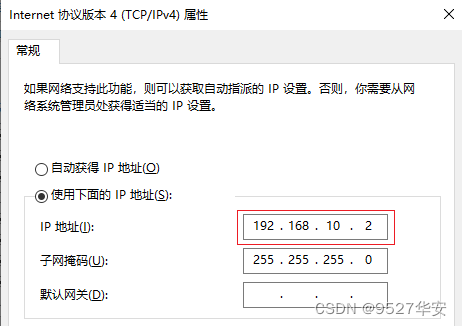
ping一下
在开始测试前,我们先ping一下,测试UDP是否连通,如下:
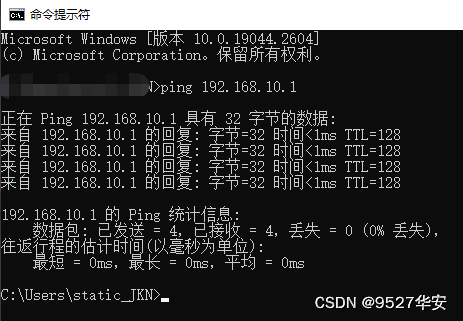
静态演示
ov5640摄像头1280x720输入UDP网络传输QT上位机显示如下:
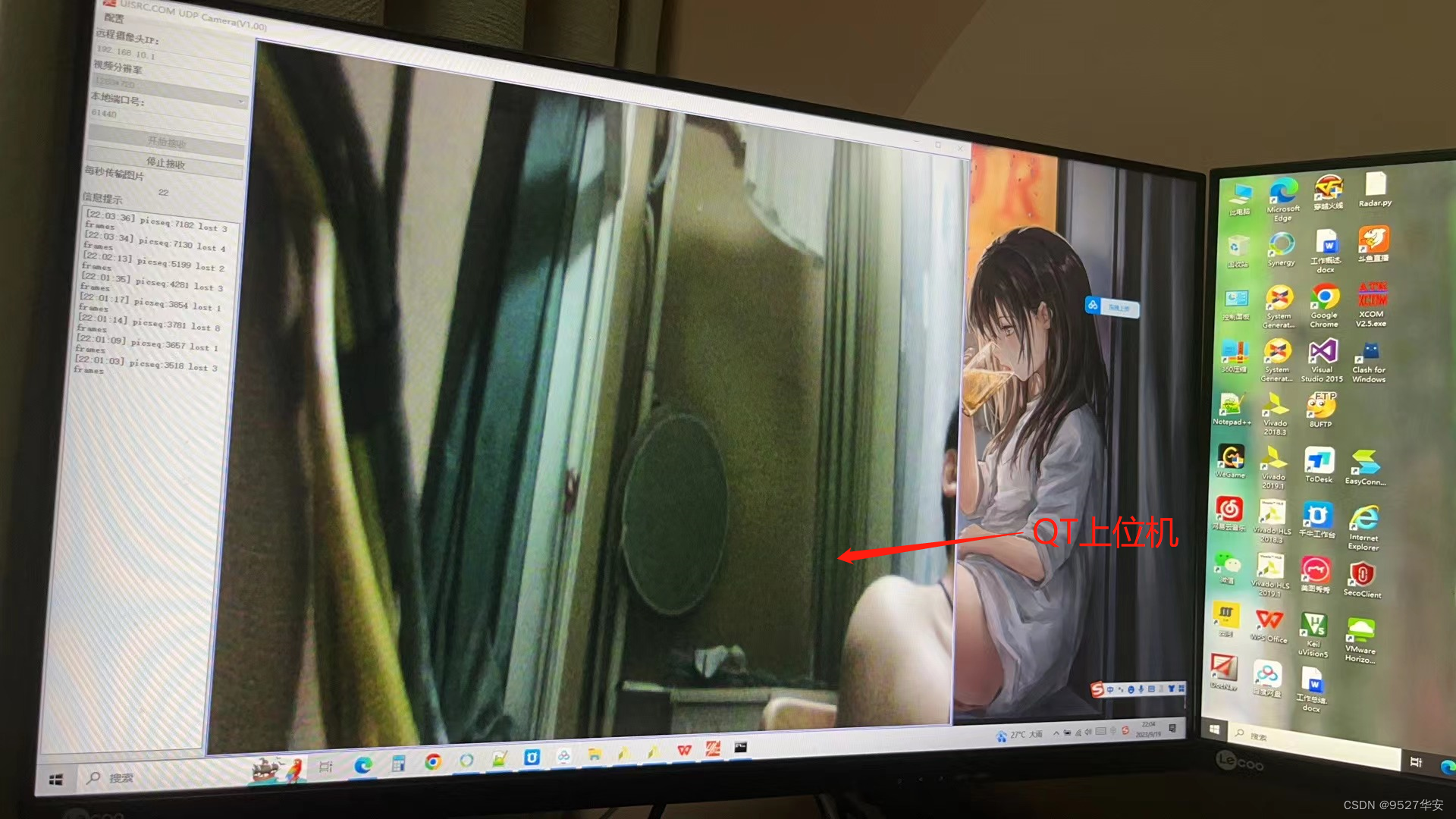
动态彩条1280x720输入UDP网络传输QT上位机显示如下:
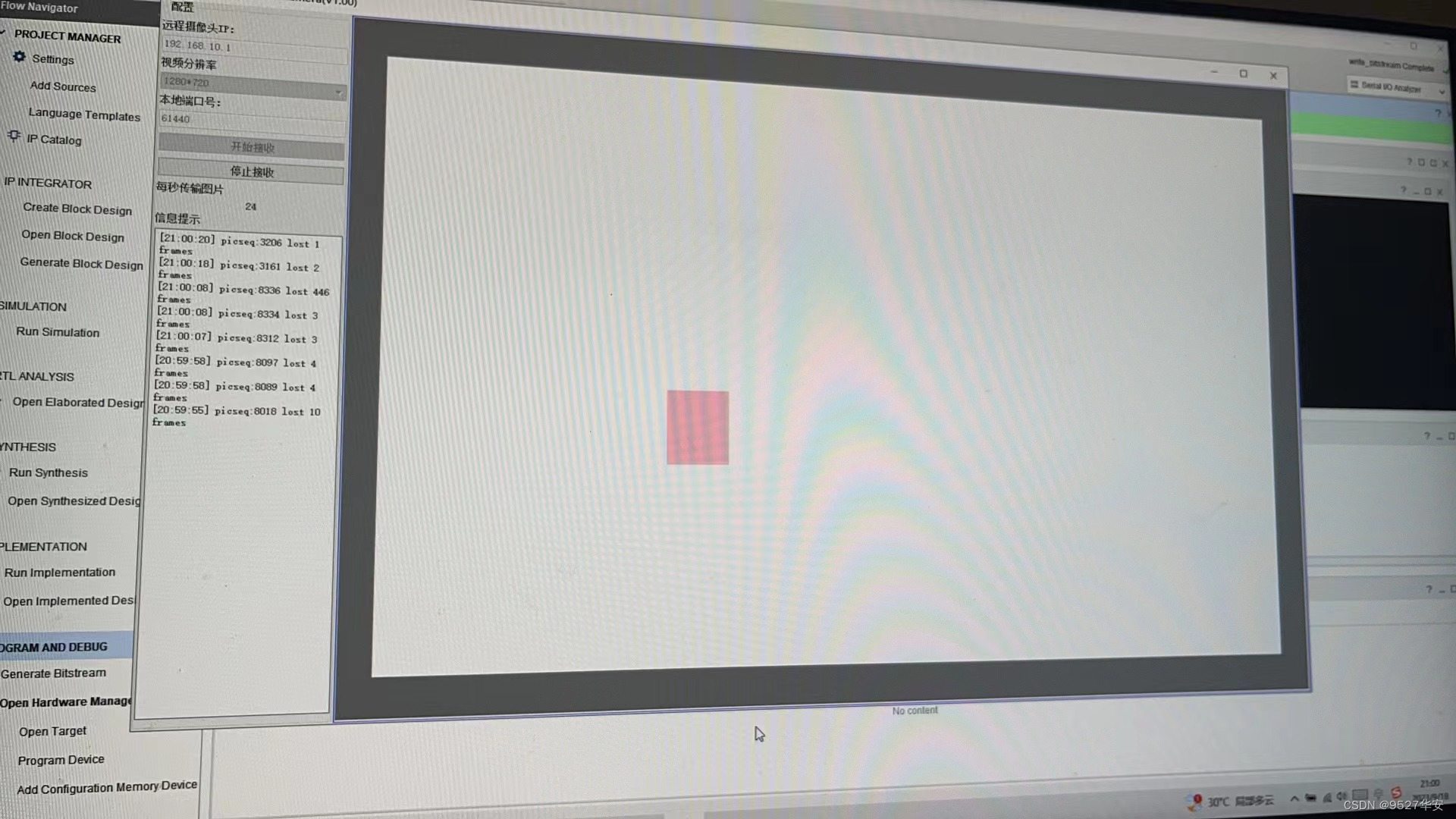
动态演示
动态视频演示如下:
FPGA-GTP-UDP-OV5640
8、福利:工程源码获取
福利:工程代码的获取
代码太大,无法邮箱发送,以某度网盘链接方式发送,
资料获取方式:私,或者文章末尾的V名片。
网盘资料如下: